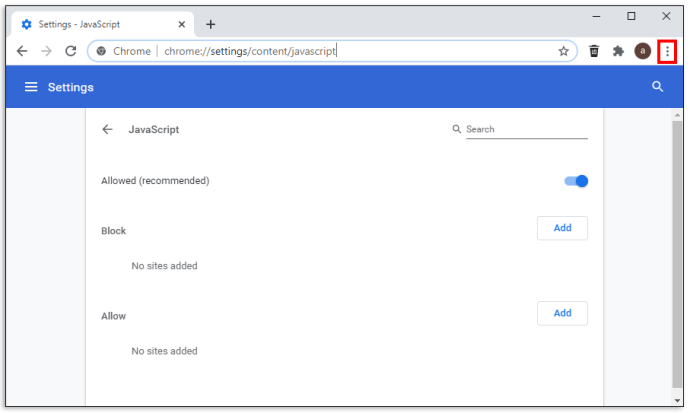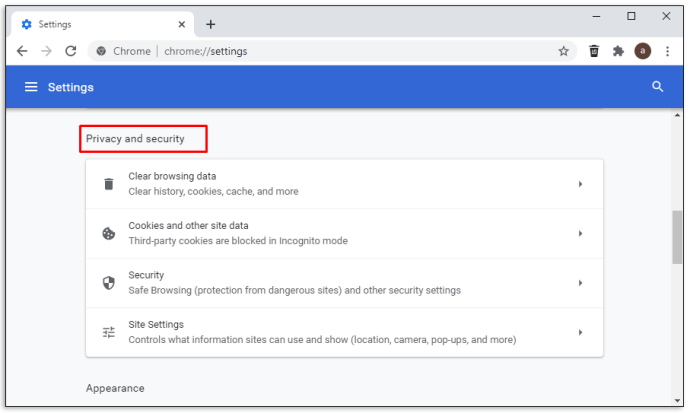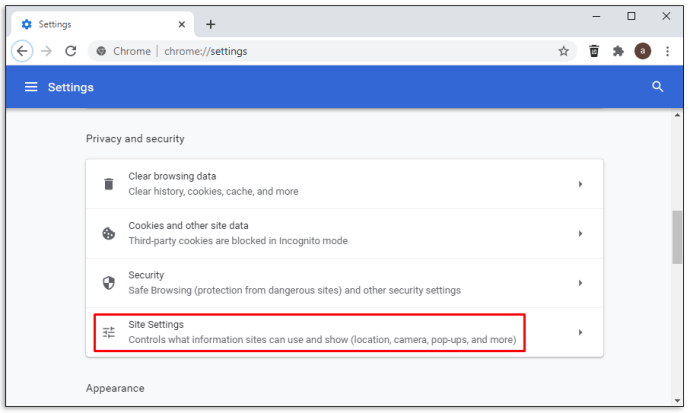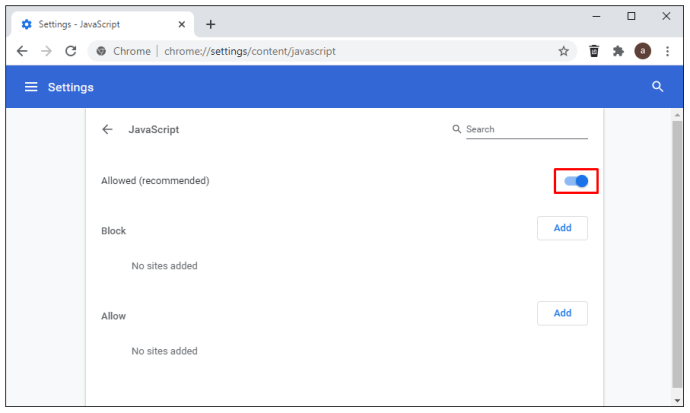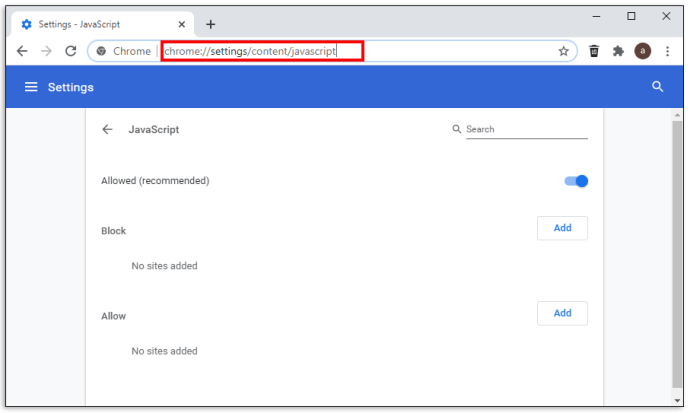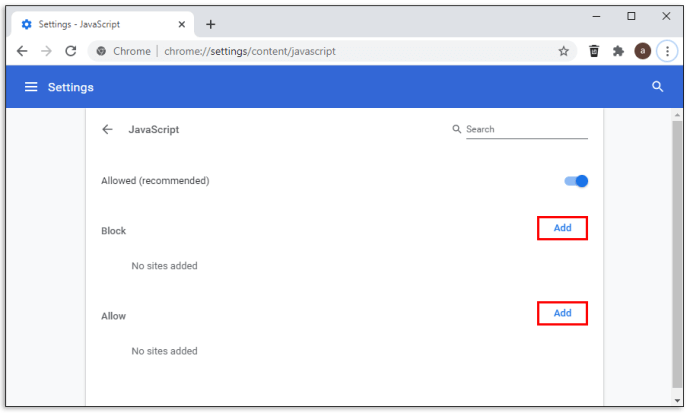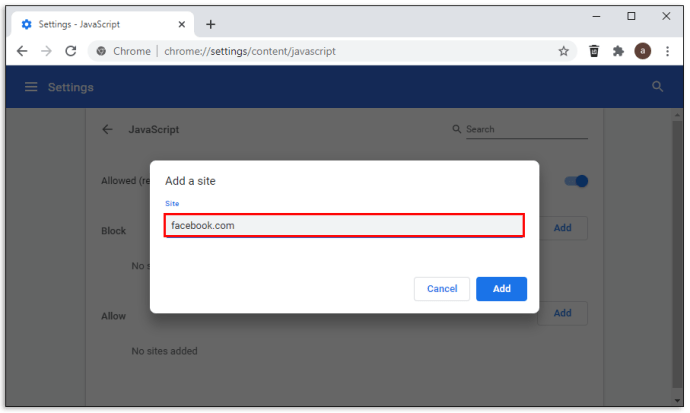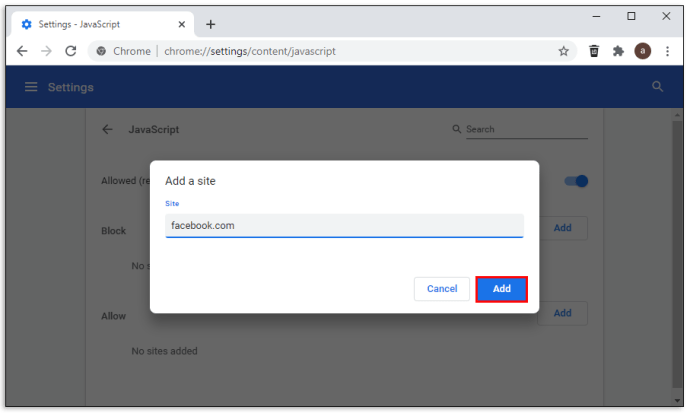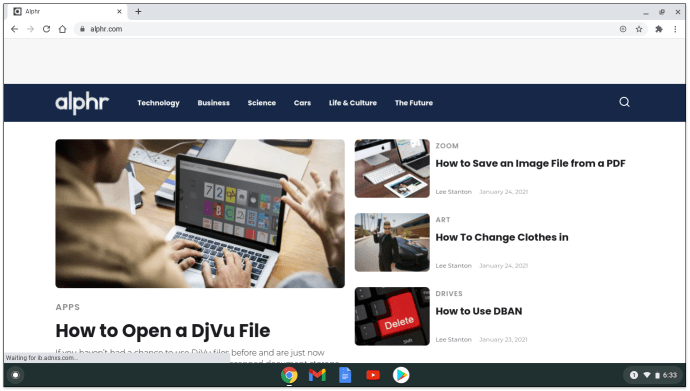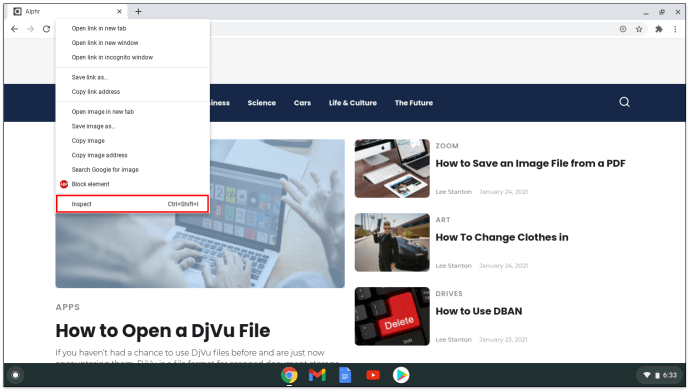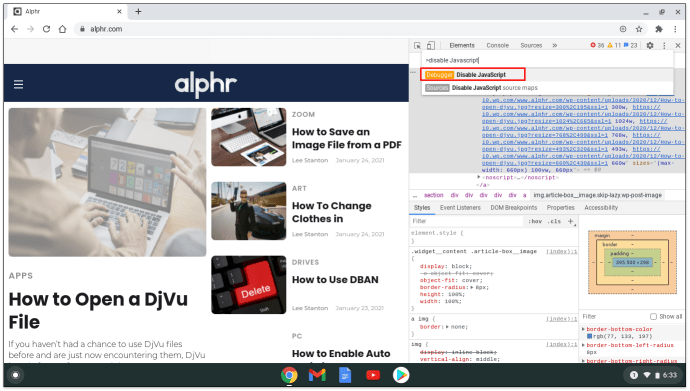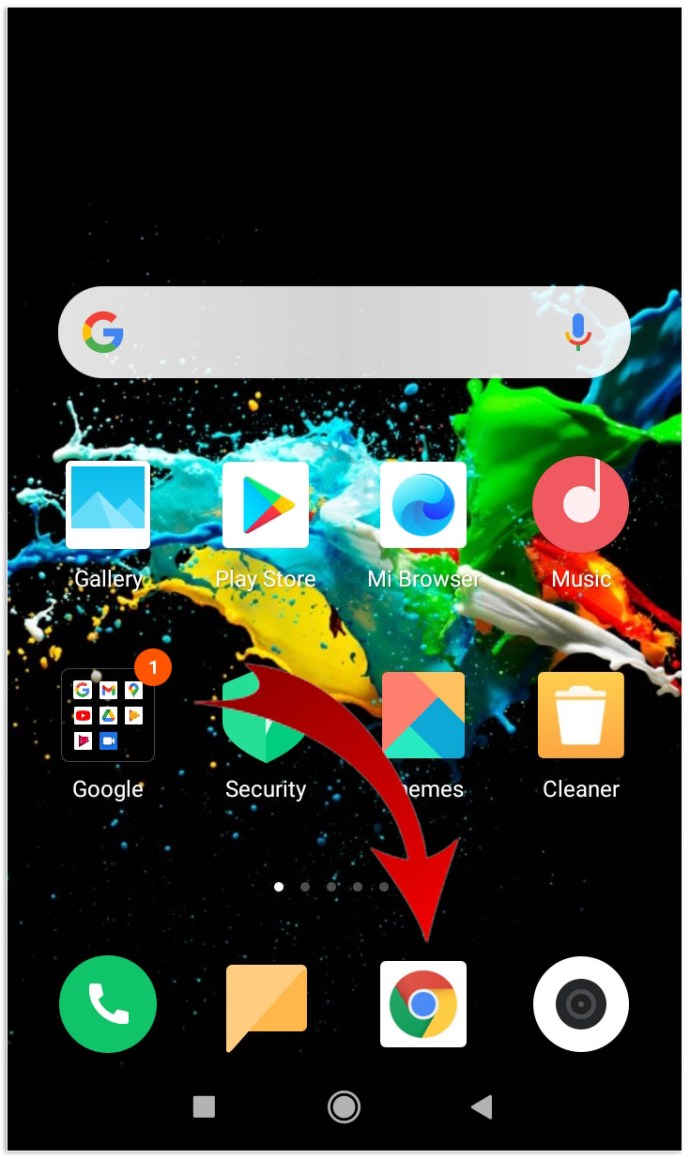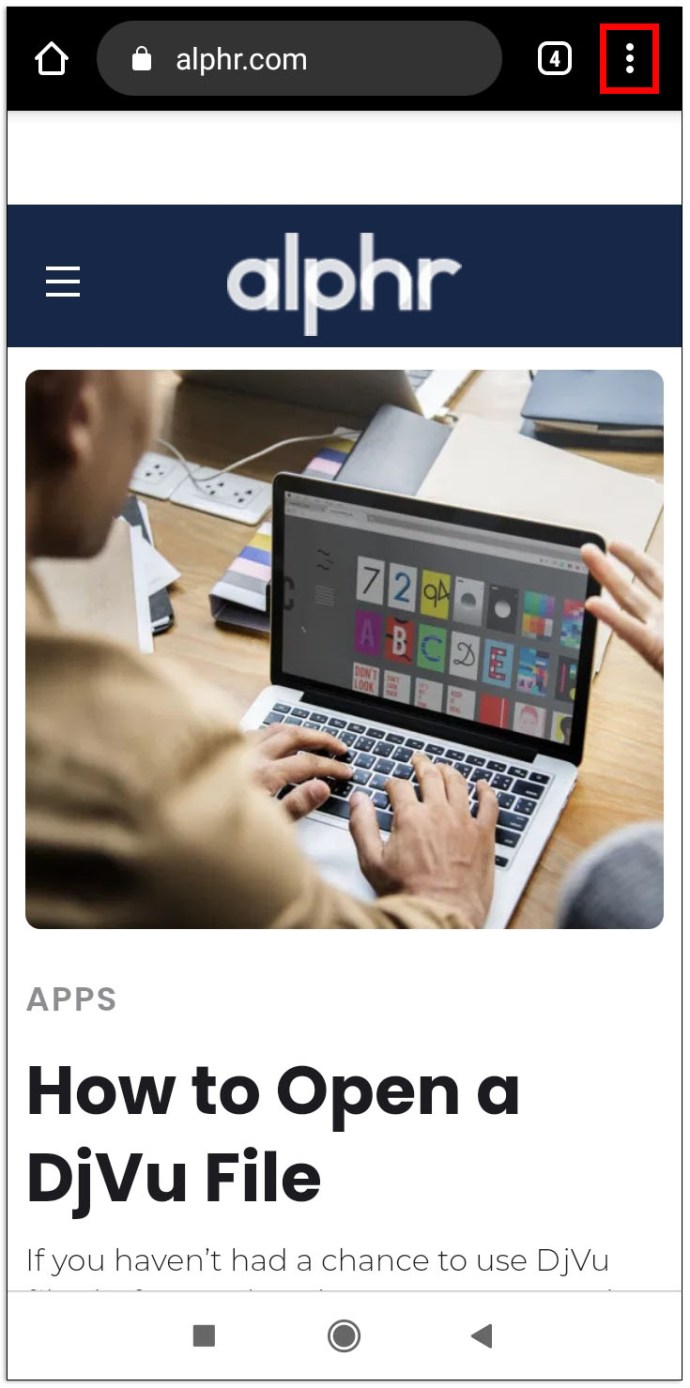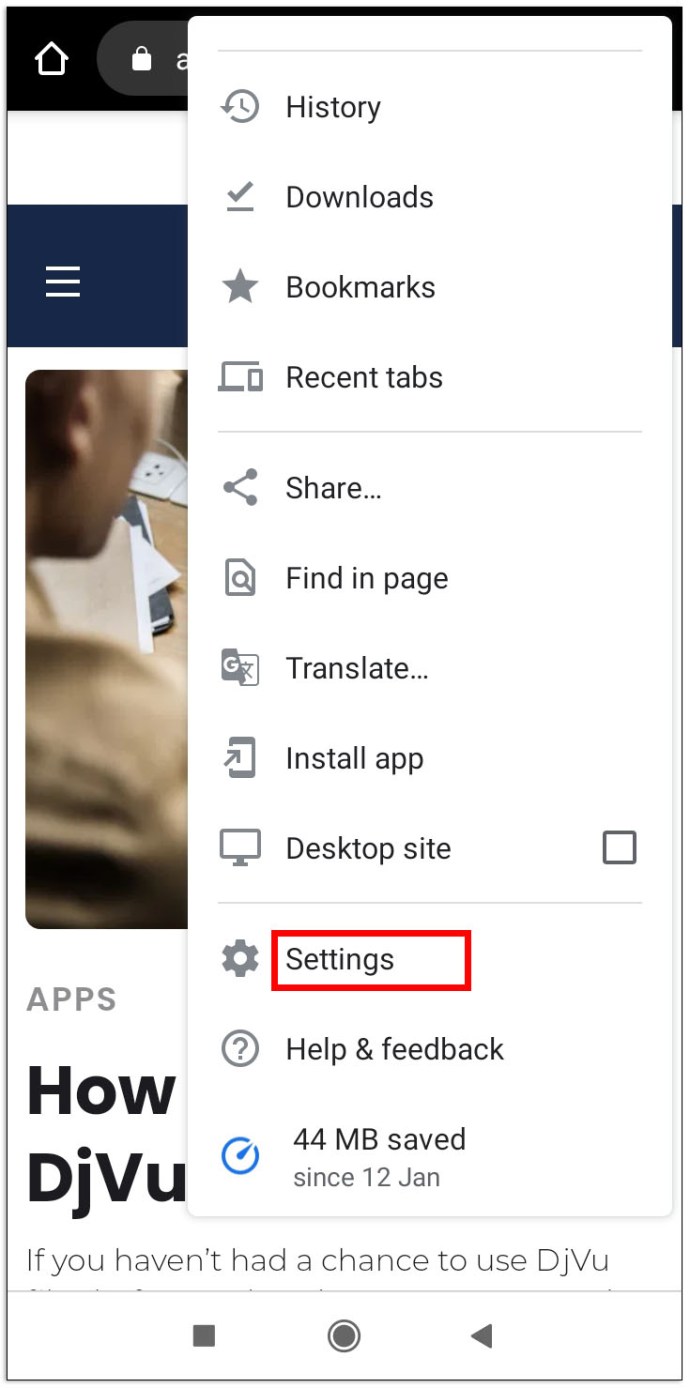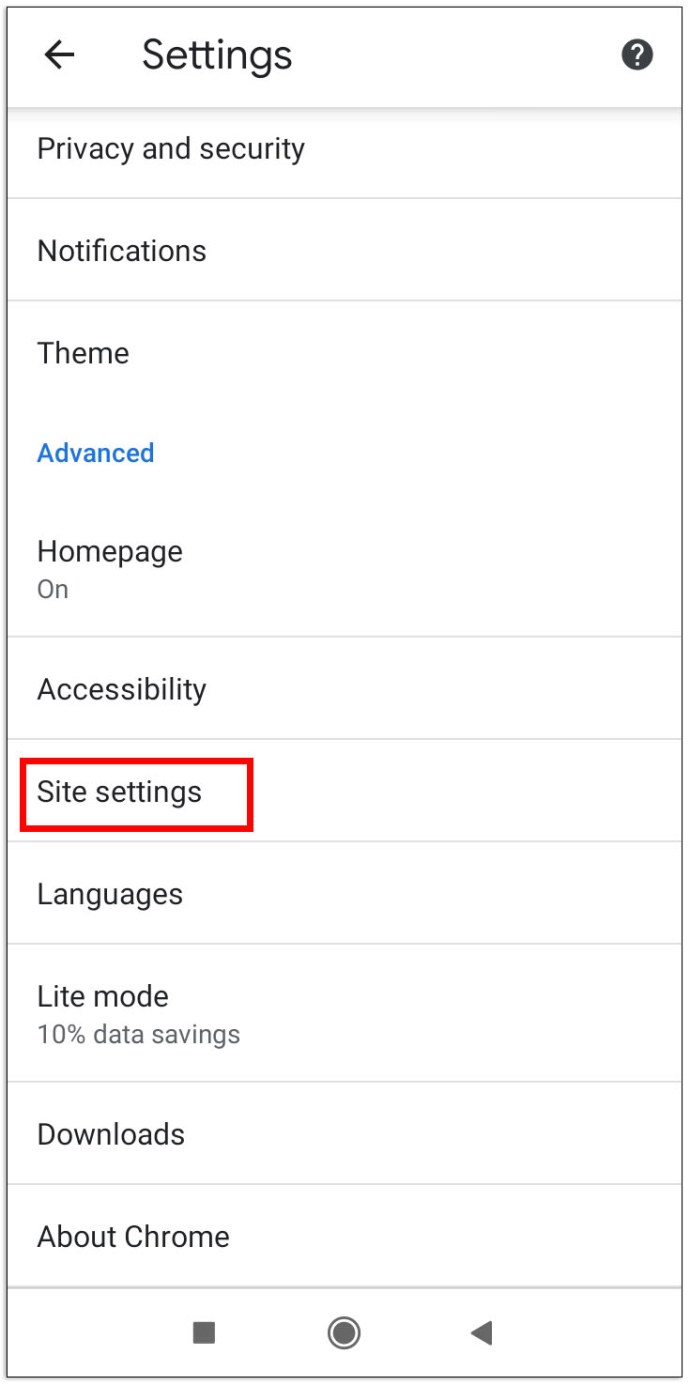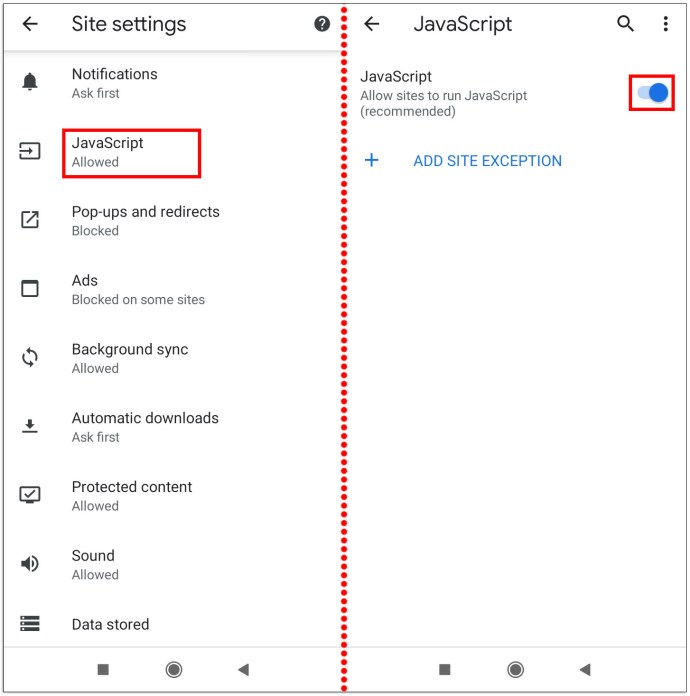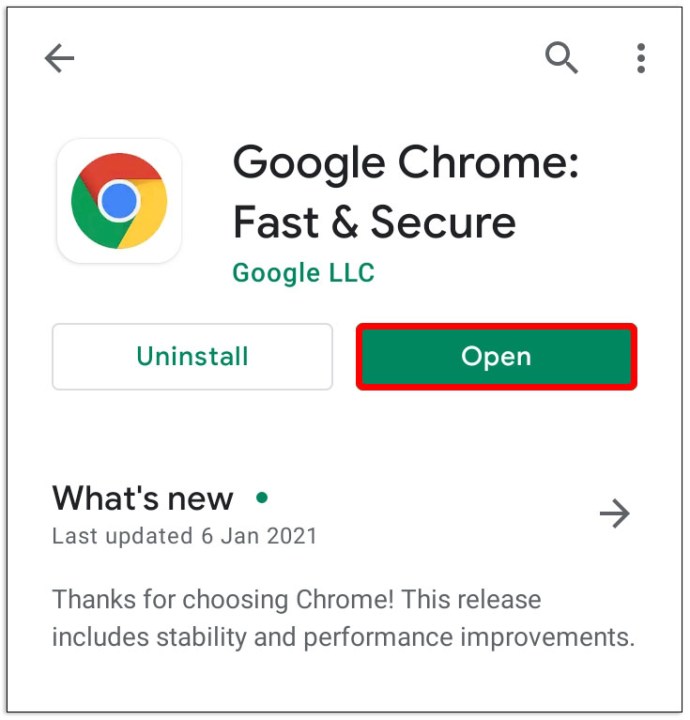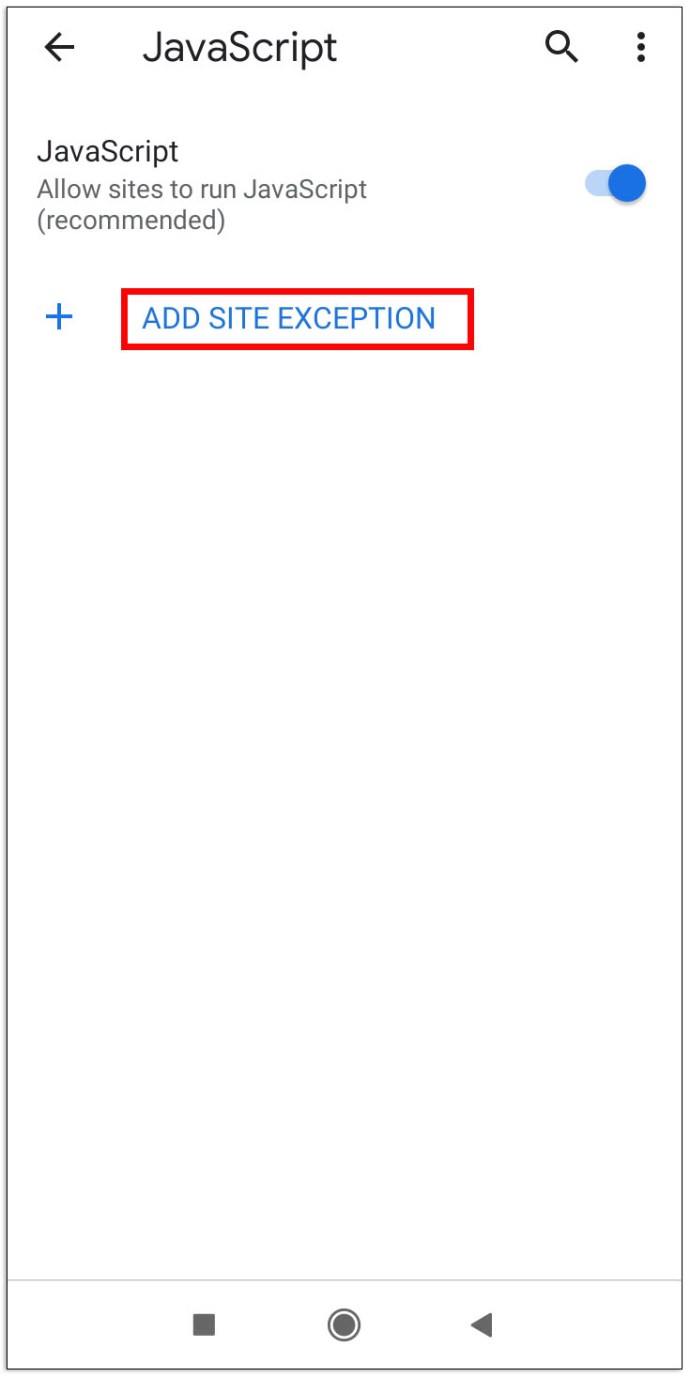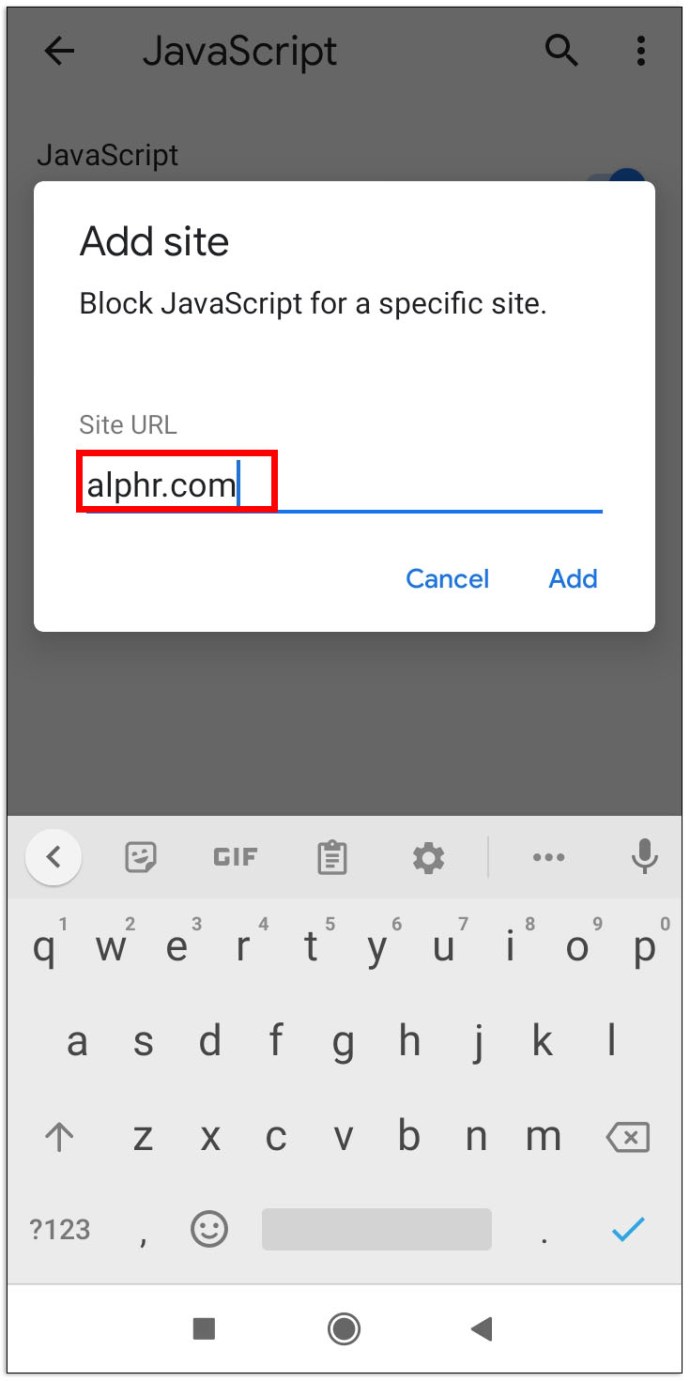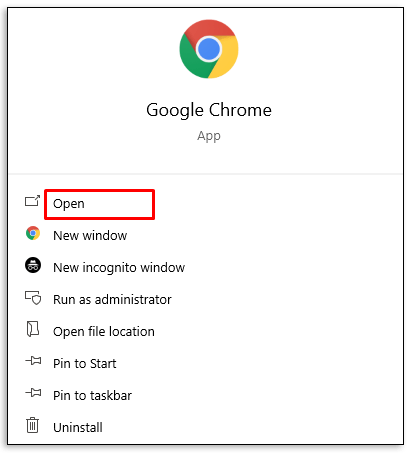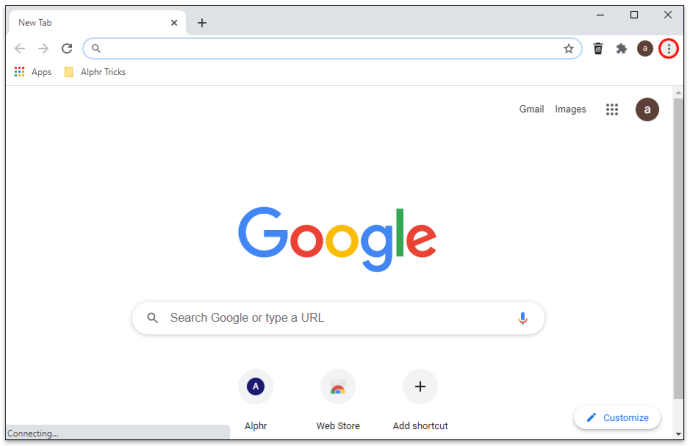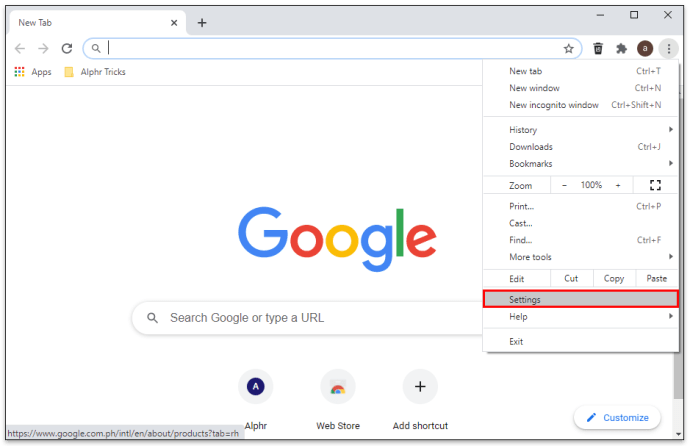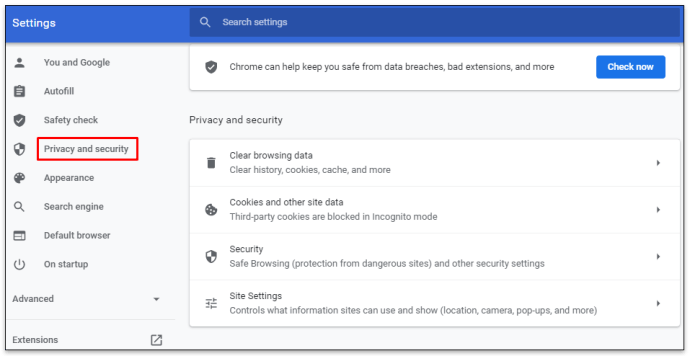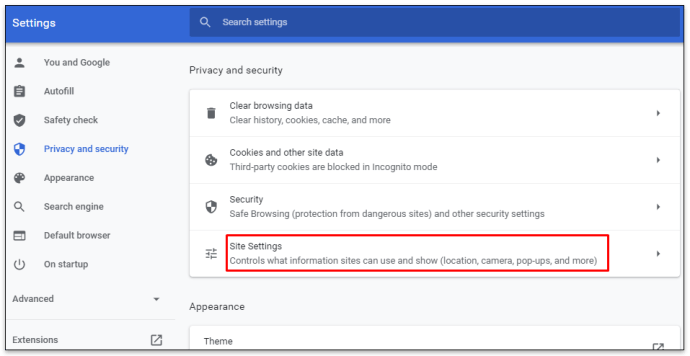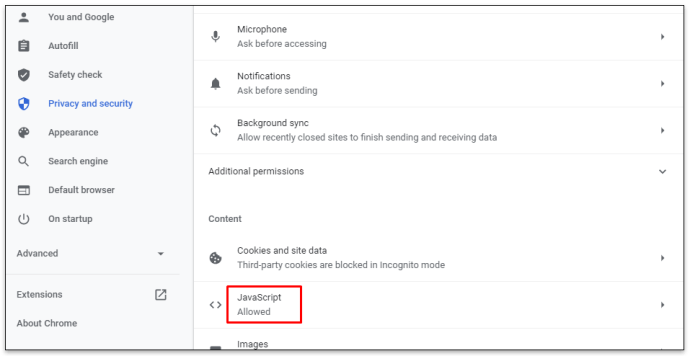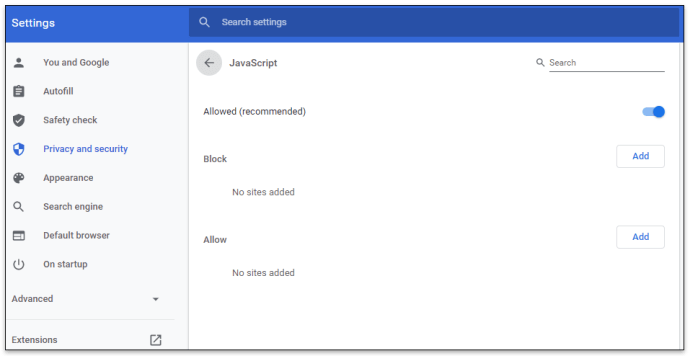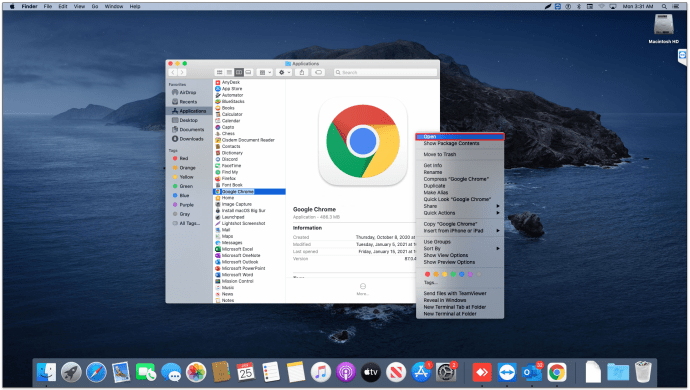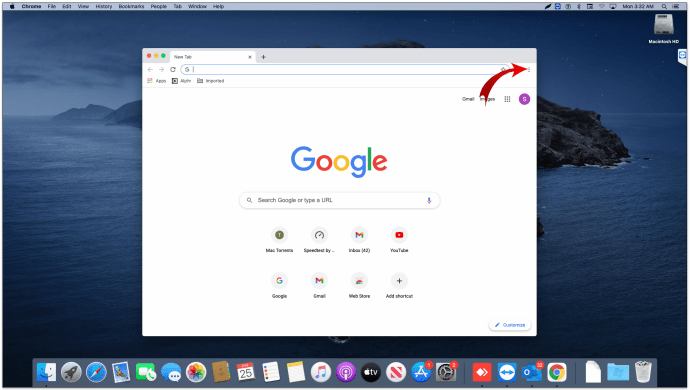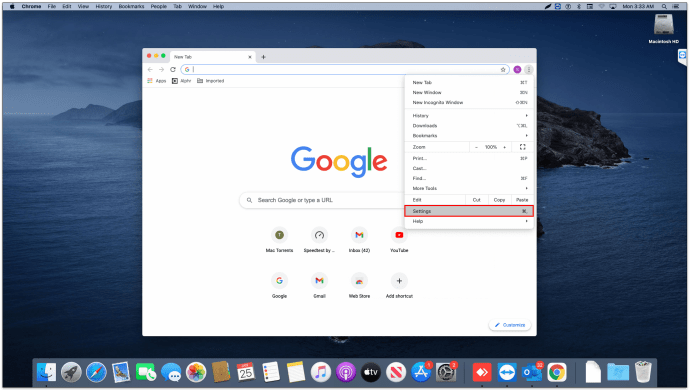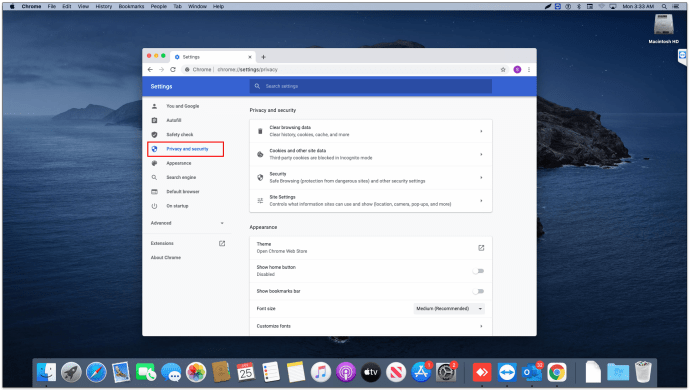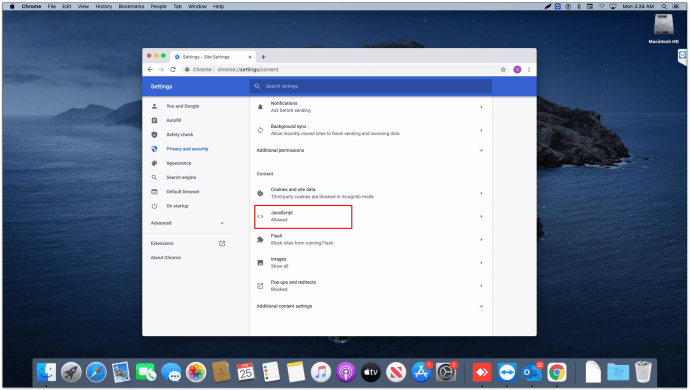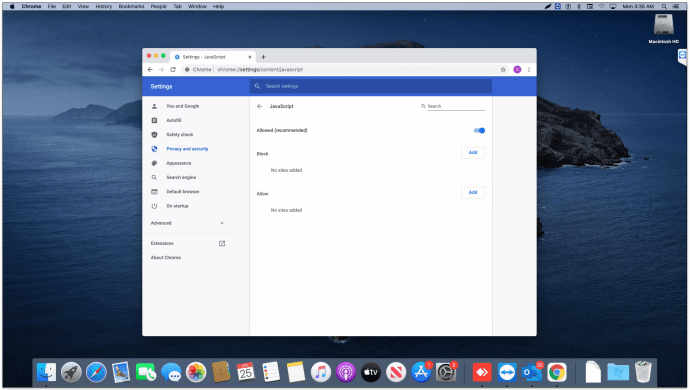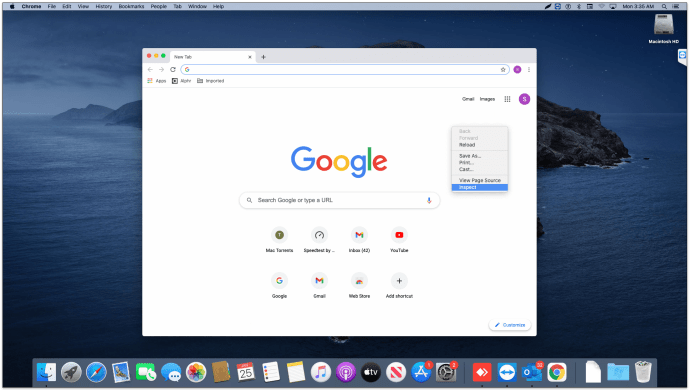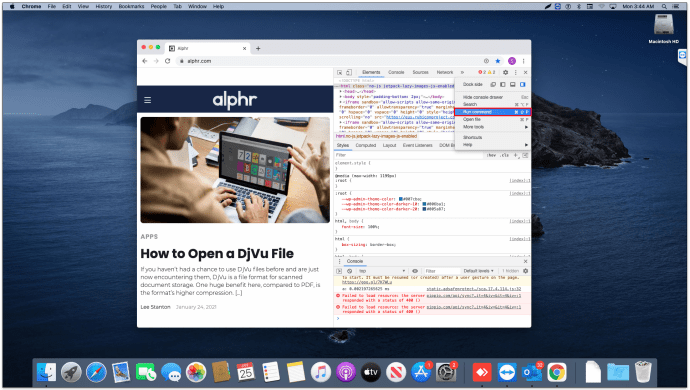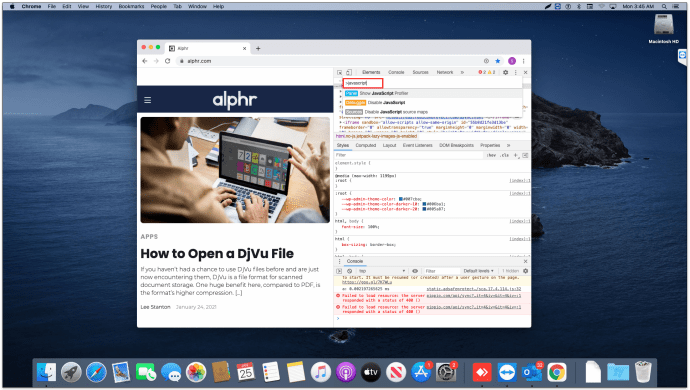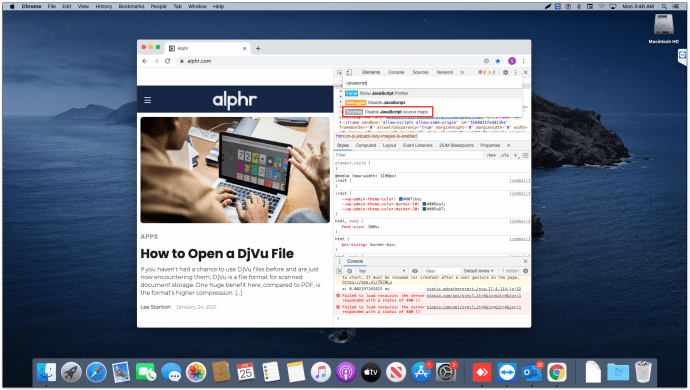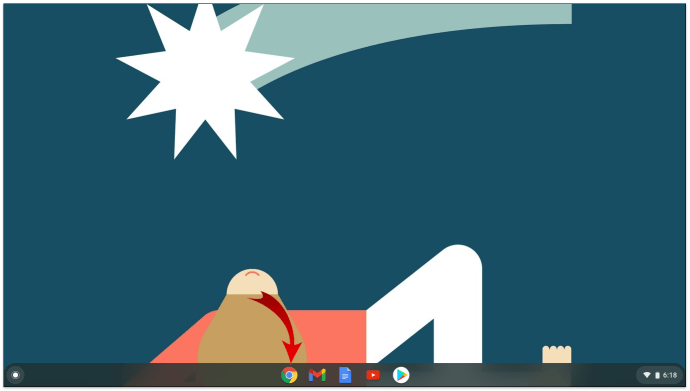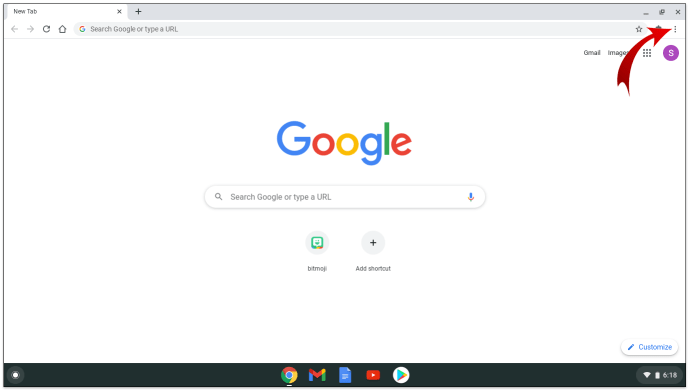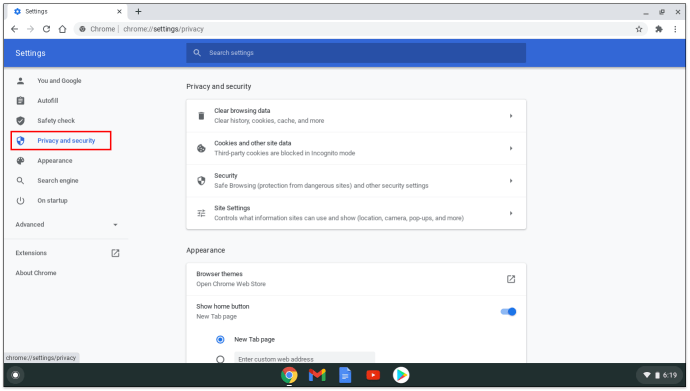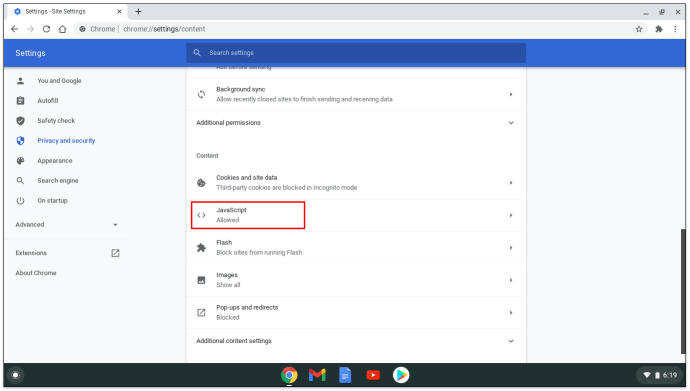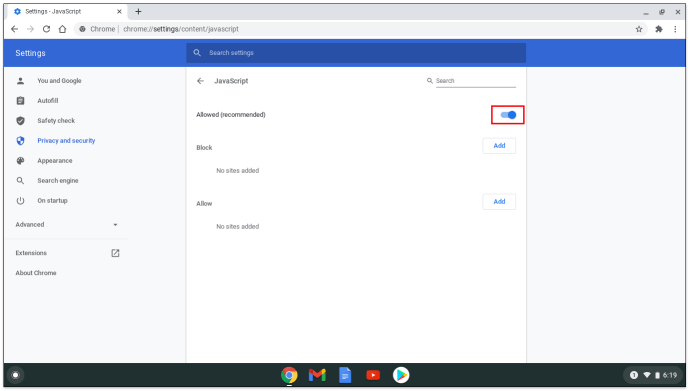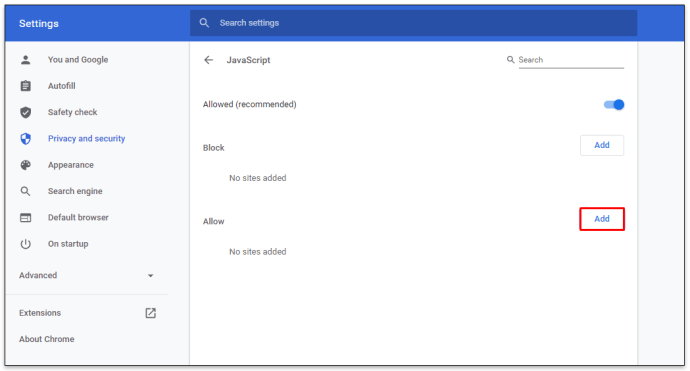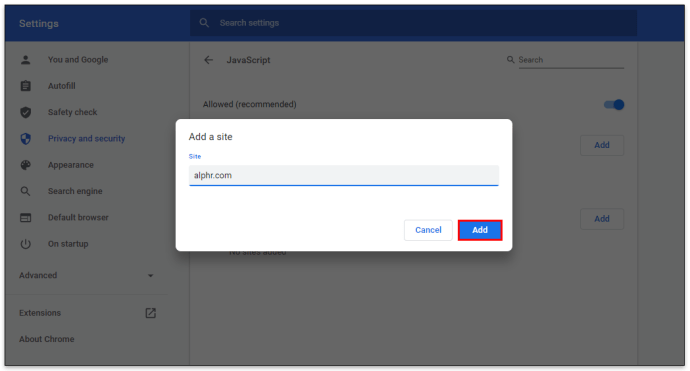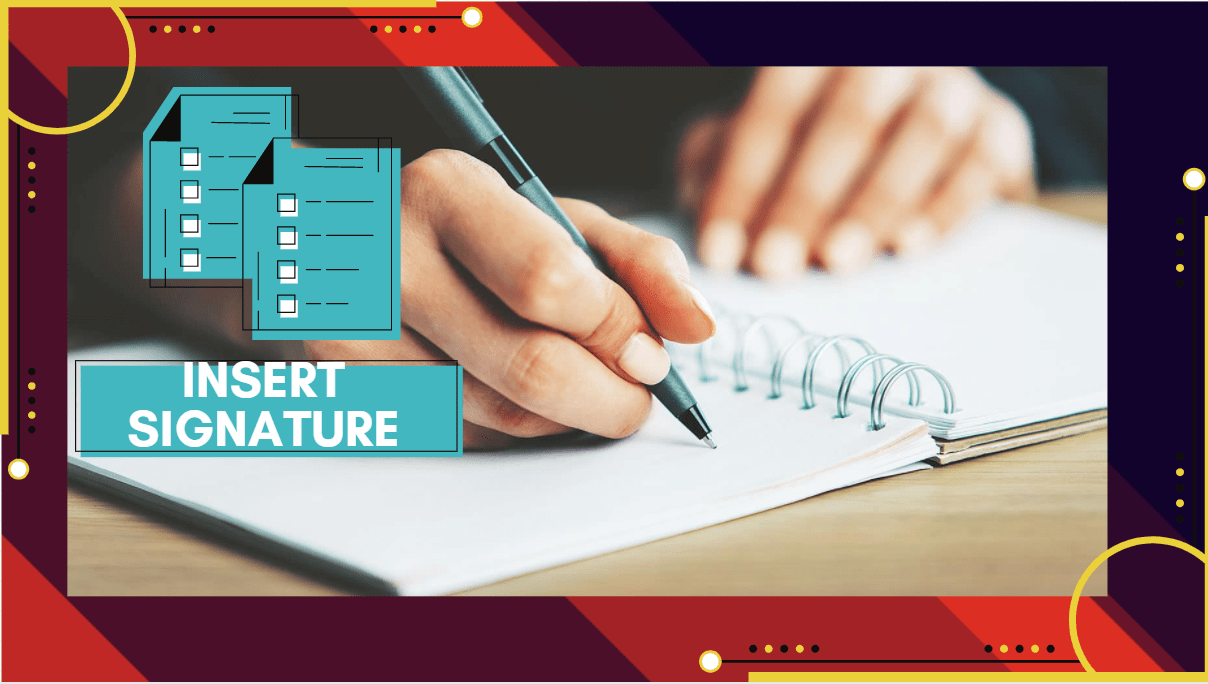Как отключить JavaScript в Chrome
JavaScript - полезный язык программирования, который делает веб-сайты динамичными и интерактивными. Вероятно, вы сейчас используете JavaScript и даже не знаете об этом, потому что он в основном работает за кулисами.

По большей части люди предпочитают использовать JavaScript для удобства, чтобы веб-сайты и страницы работали правильно. Но может наступить время, когда вам нужно будет его выключить.
В этой статье мы покажем вам, как отключить этот популярный язык программирования за несколько шагов и на различных устройствах.
Как включить и отключить JavaScript в Chrome
Есть несколько способов отключить JavaScript, если вы используете браузер Chrome.
Метод 1 - URL-адрес
Самый простой способ сделать это - ввести следующий URL-адрес в поле адреса:
Chrome: // настройки / контент / javascript
Вот и все!
Больше ничего делать не нужно, чтобы отключить JavaScript в Chrome.
Метод 2 - доступ к меню настроек
Некоторые пользователи могут захотеть отключить JavaScript немного удлиненным, старомодным способом. Если это то, что вы ищете, выполните следующие действия, чтобы отключить параметр:
- Щелкните три вертикальные точки в углу окна браузера.
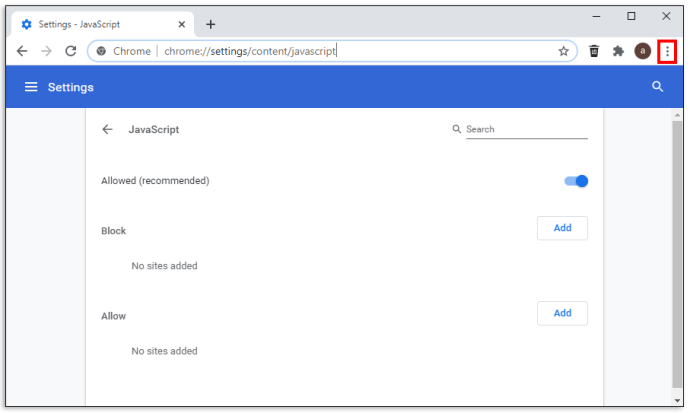
- Прокрутите вниз и выберите параметр «Настройки», а затем «Конфиденциальность и безопасность».
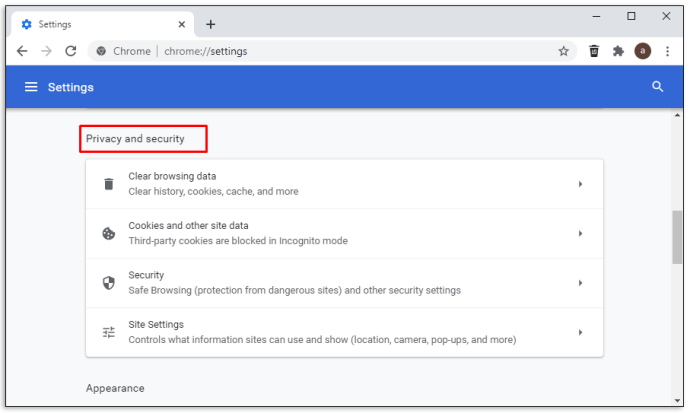
- Нажмите «Настройки сайта» в разделе «Конфиденциальность и безопасность».
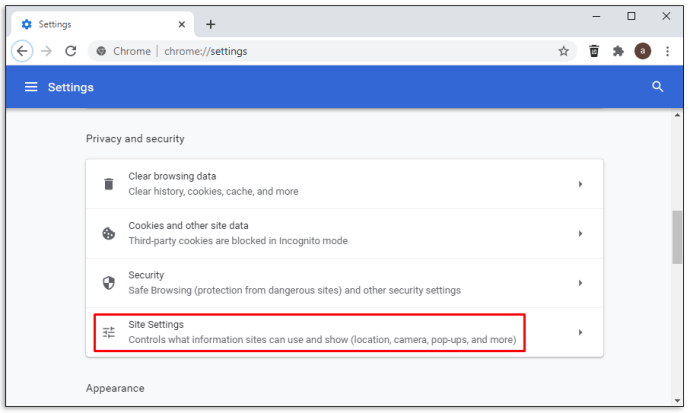
- Выберите группу разрешений JavaScript и при необходимости переключите разрешенный или заблокированный переключатель.
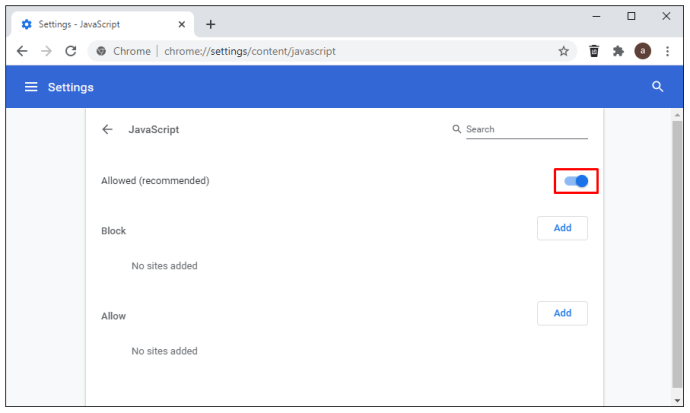
JavaScript автоматически включается по умолчанию, когда вы открываете окно браузера. Но вы можете включить и отключить его по мере необходимости.
Метод 3 - Включение / отключение отдельных веб-сайтов
Вы можете отключить или включить определенные веб-сайты, выполнив следующие действия:
- Перейдите в меню настроек JavaScript, введя этот URL-адрес в адресную строку:
Chrome: // настройки / контент / javascriptИЛИ
Войдите в меню настроек Chrome и перейдите в меню настроек JavaScript.
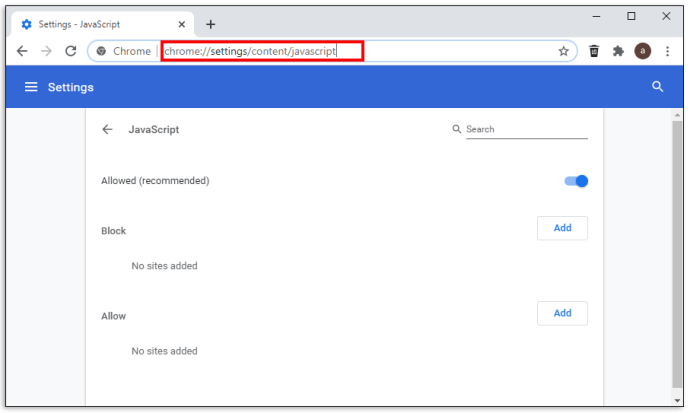
- В разделе «Блокировать» или «Разрешить» выберите «Добавить».
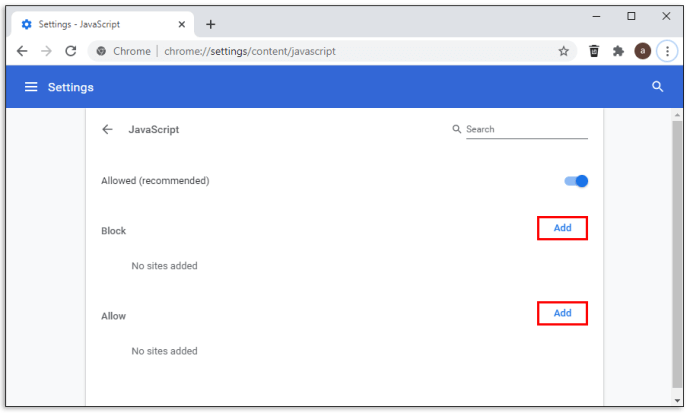
- Введите URL-адрес веб-сайта в новом окне «Добавить сайт».
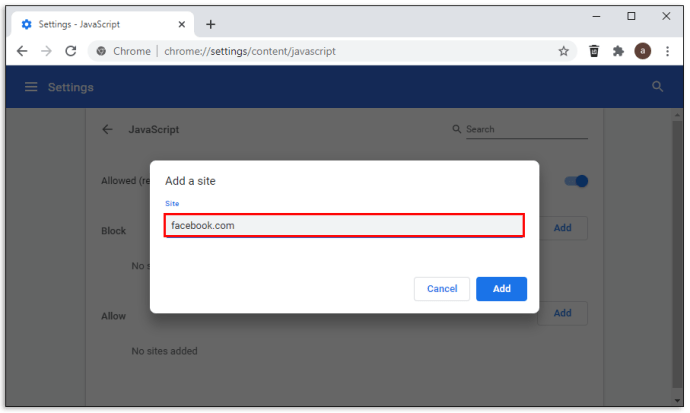
- Щелкните кнопку Добавить.
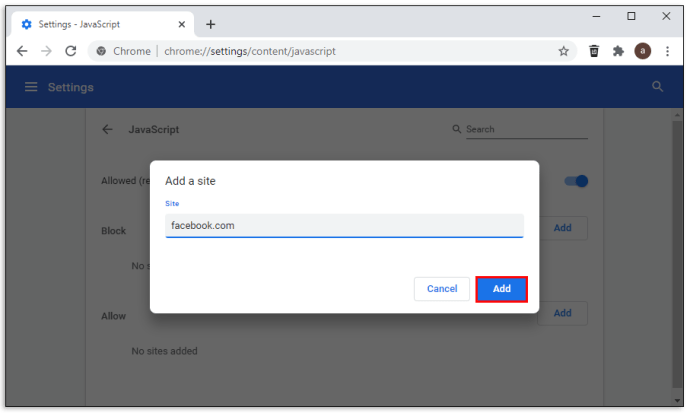
- При необходимости повторите.
Метод 4 - Используйте DevTools
Могут быть случаи, когда вам нужно просмотреть веб-сайт без запущенного JavaScript. Вы можете отключить его, пока находитесь на веб-сайте, не заходя в меню настроек. Чтобы начать работу, ознакомьтесь с приведенными ниже инструкциями:
- Зайдите на желаемый сайт.
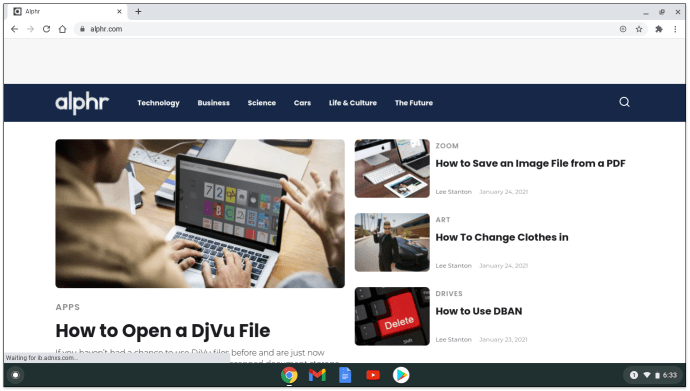
- Щелкните правой кнопкой мыши в любом месте веб-сайта.
- Прокрутите вниз до нижней части меню и выберите Проверить.
ИЛИ
Нажмите Control + Shift + 3 в Windows.
ИЛИ
Command + Option + P на Mac.
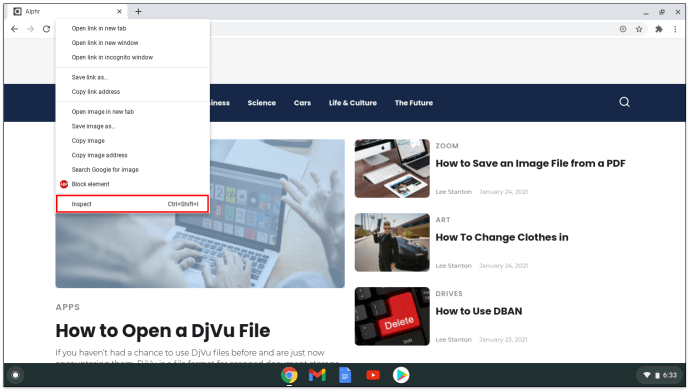
- Введите «JavaScript» в новую строку поиска командного меню.

- Выберите «Отключить JavaScript» и нажмите Enter.
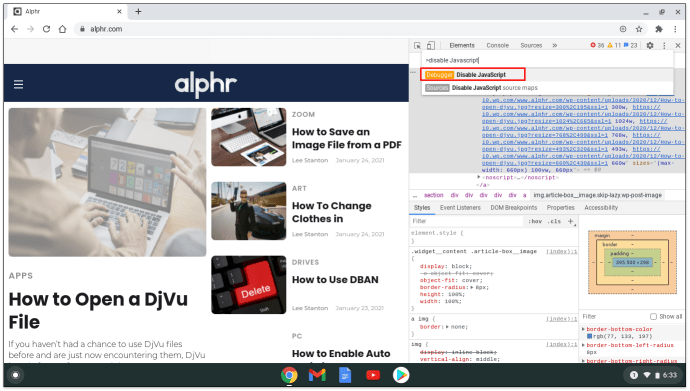
Если вы хотите, чтобы изменения отключили JavaScript, наведите курсор мыши на желтый значок предупреждения. Он находится рядом с вкладкой "Источники". Должно появиться небольшое окно с сообщением: «JavaScript отключен».
Как отключить JavaScript в Chrome на Android
Отключите JavaScript в Chrome на Android, выполнив следующие простые действия:
- Перейдите на главный экран и коснитесь приложения Chrome.
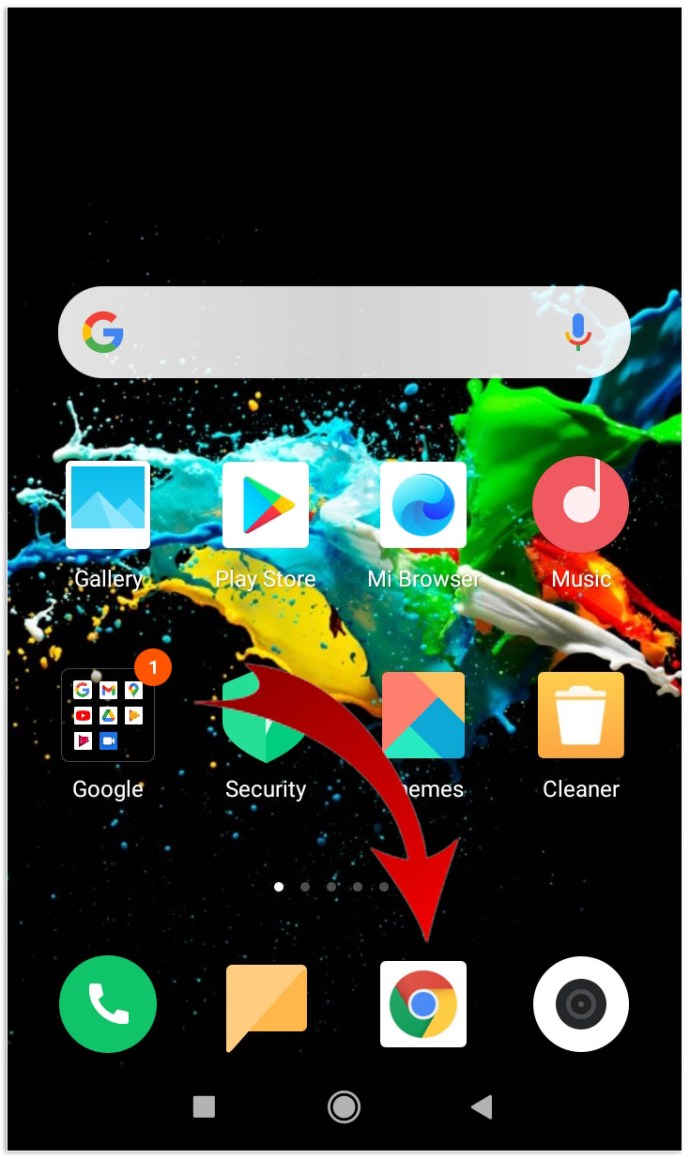
- Нажмите кнопку меню в приложении.
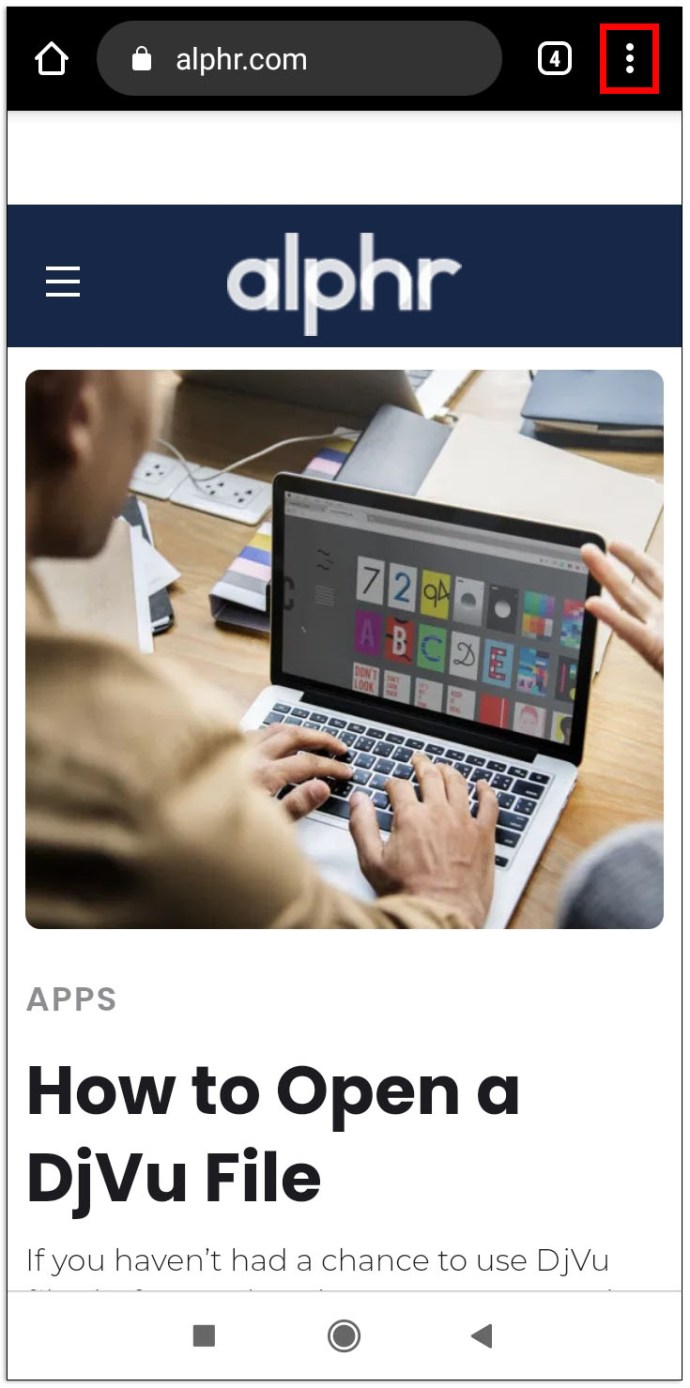
- Выберите параметр «Настройки».
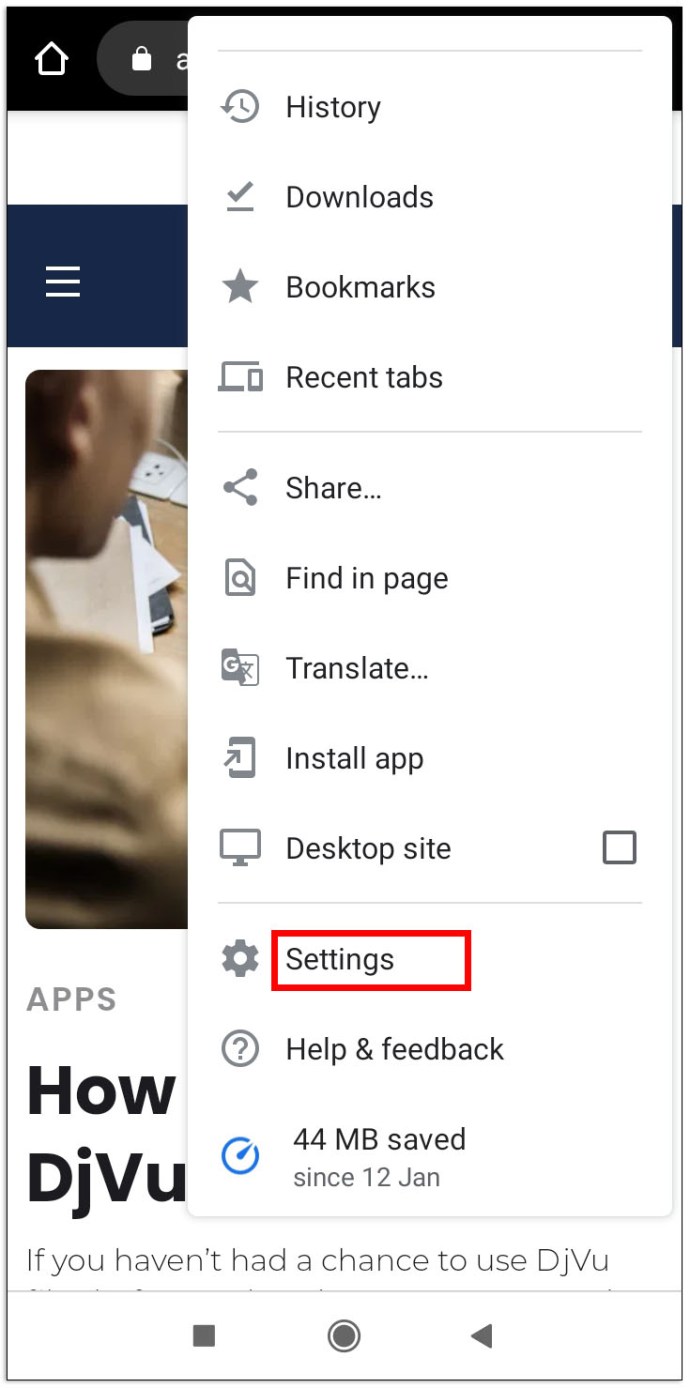
- Прокрутите вниз до раздела «Дополнительно» и выберите «Настройки контента» или «Настройки сайта».
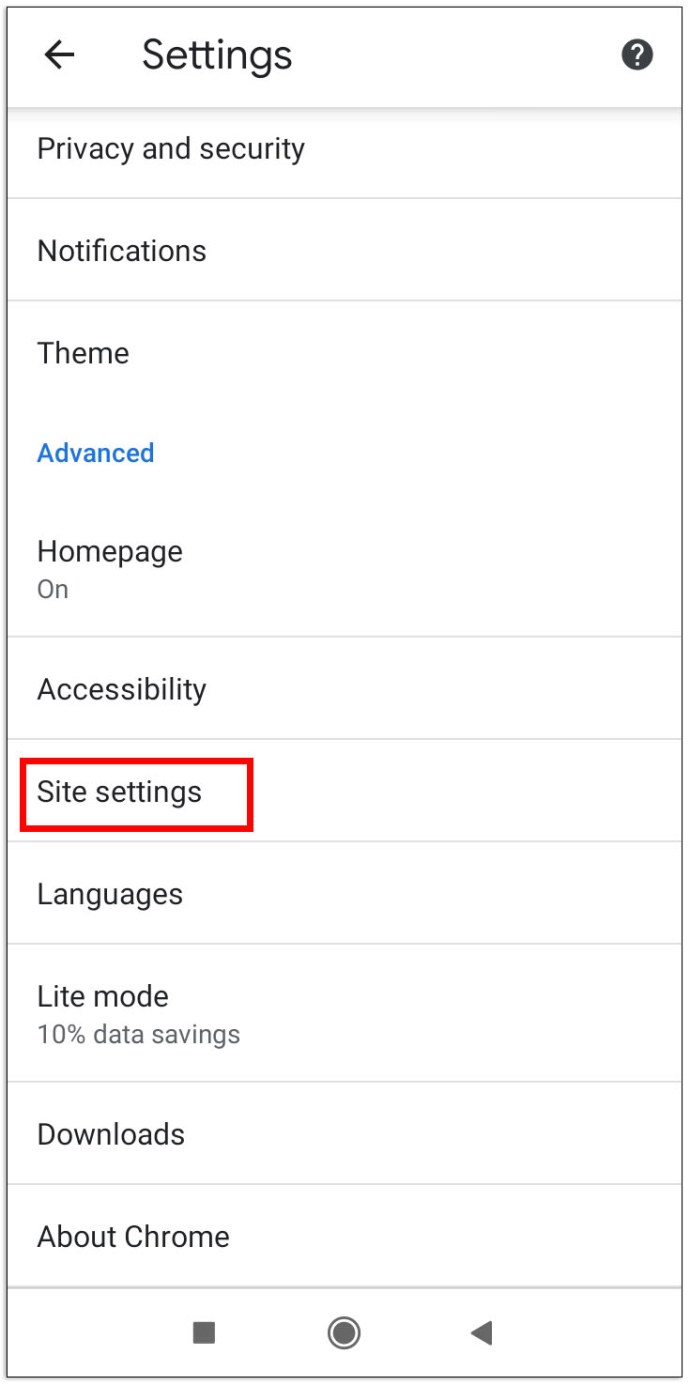
- Нажмите на JavaScript и включите / выключите его.
ИЛИ
Установите / снимите флажок, чтобы включить JavaScript.
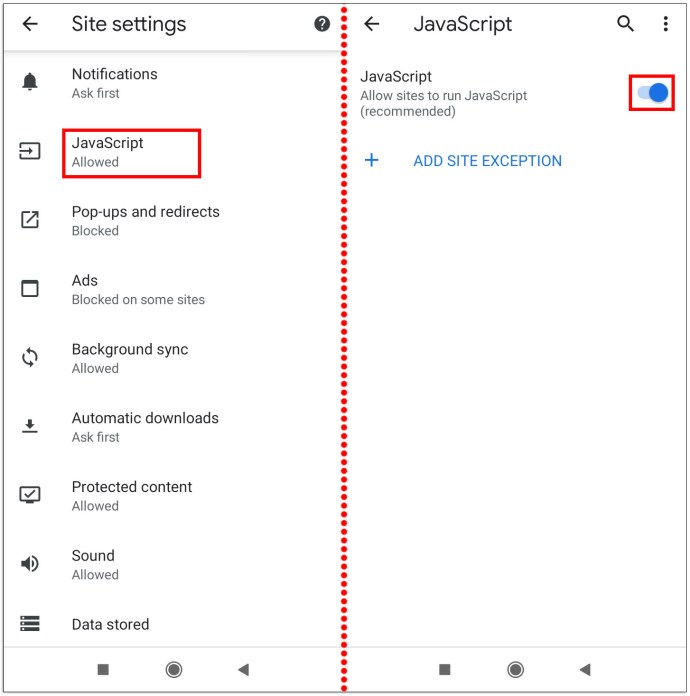
Имейте в виду, что это полностью отключает JavaScript и может сделать веб-сайты немного забавными. Если вы просто хотите отключить JavaScript для определенных веб-сайтов, вы можете занести их в белый список на Android. Выполните следующие действия, чтобы создать исключения для Chrome на Android:
- Запустите Google Chrome.
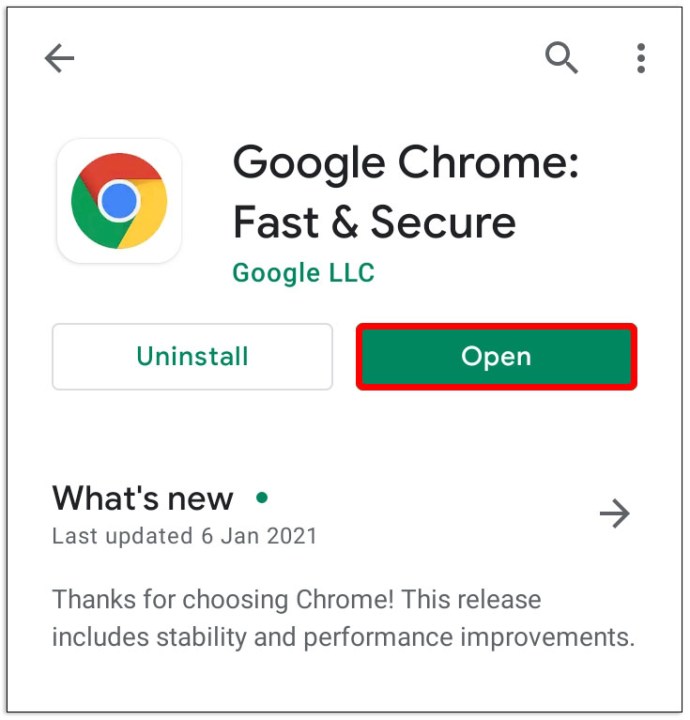
- Нажмите на вертикальные точки в углу экрана, чтобы открыть меню настроек.
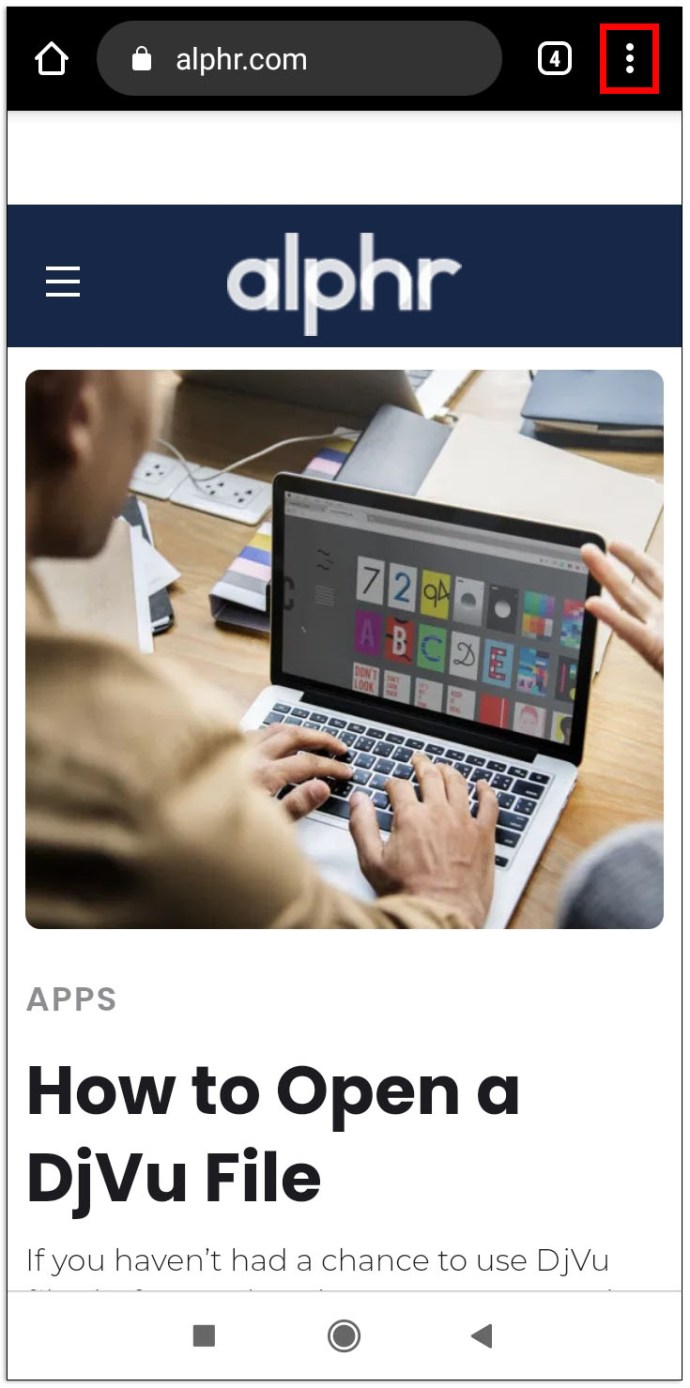
- Перейдите в раздел «Дополнительно» внизу и нажмите «Настройки контента» или «Настройки сайта».
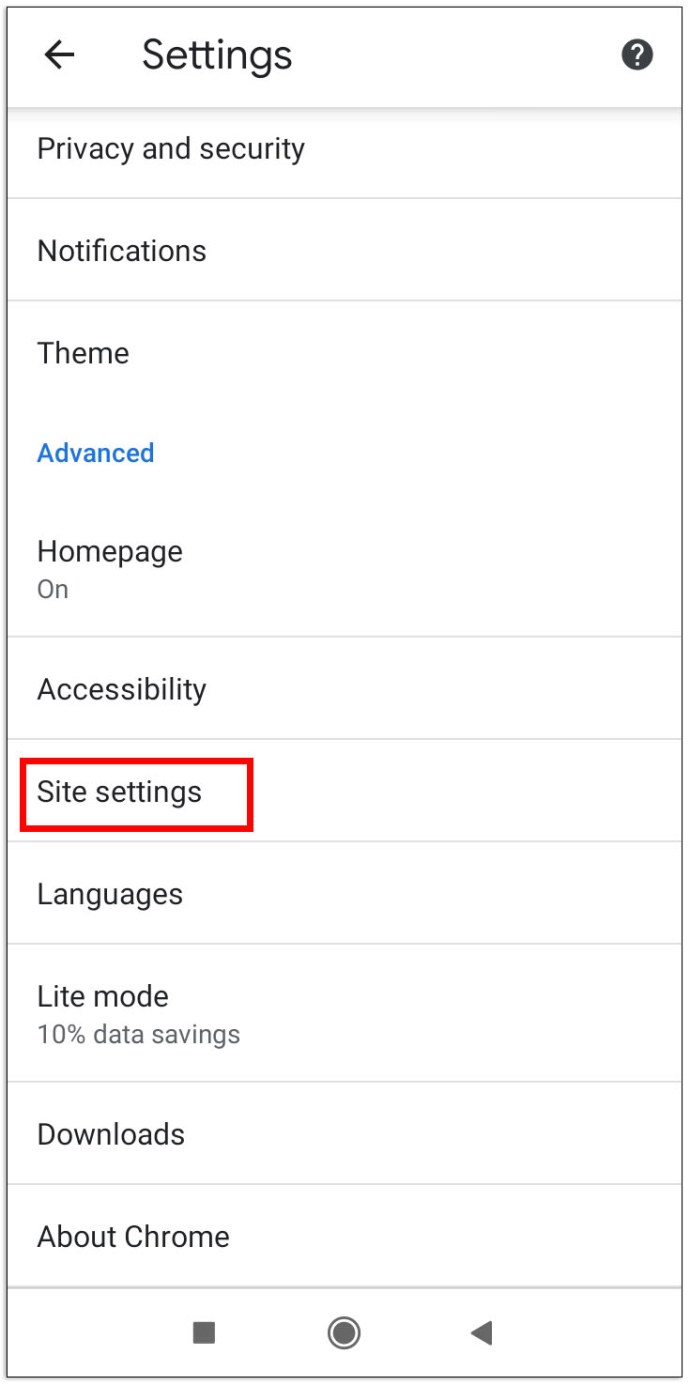
- Нажмите «ДОБАВИТЬ ИСКЛЮЧЕНИЕ САЙТА».
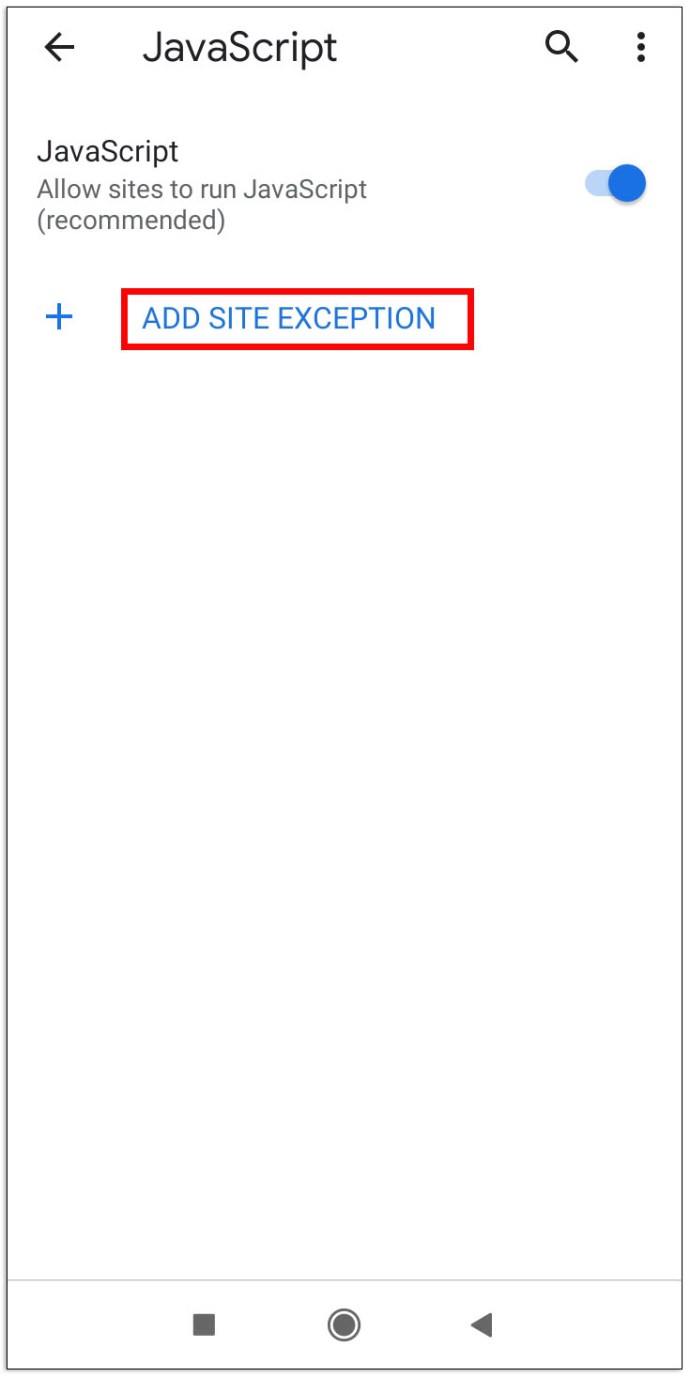
- Введите URL-адрес сайта и нажмите «Добавить».
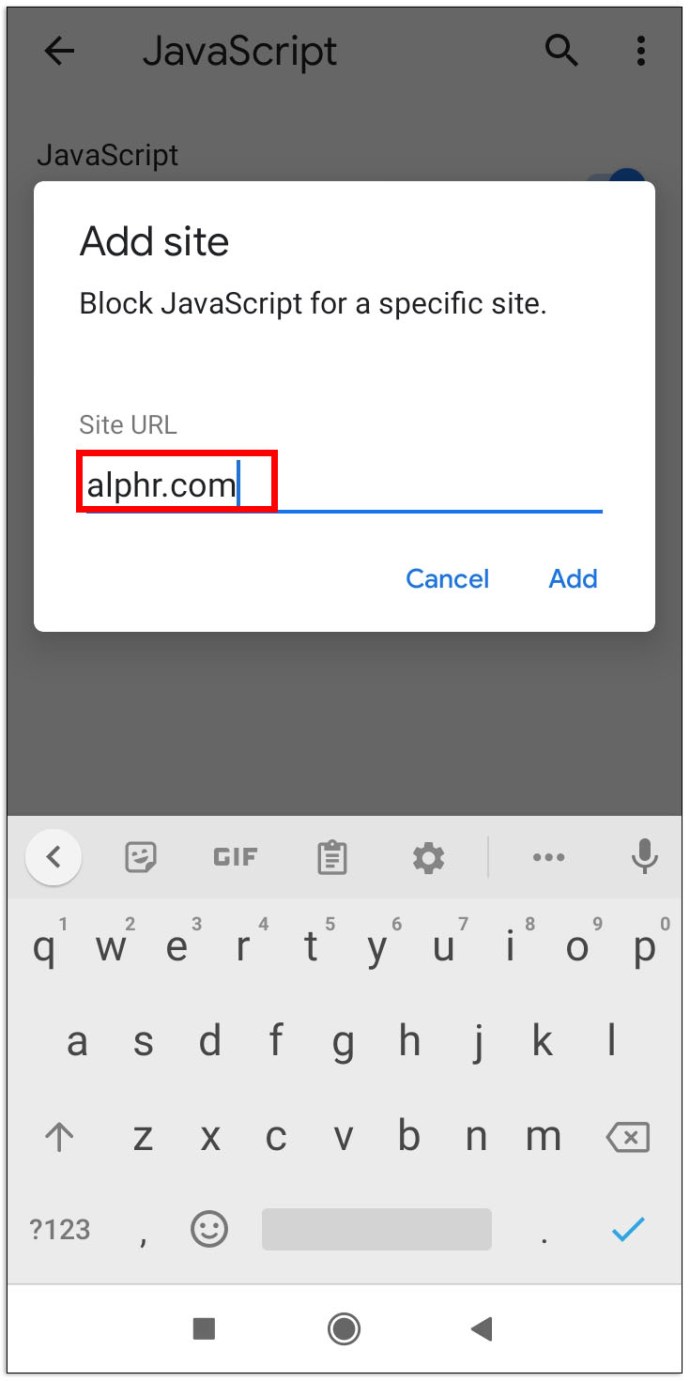
Белый список работает противоположно настройкам, установленным вами для JavaScript. Например, если вы заблокировали JavaScript для своего устройства, добавленный веб-сайт загружает JavaScript в Chrome. И если вы Разрешите JavaScript, веб-сайт из белого списка блокирует его.
Как отключить JavaScript в Chrome на iPhone
В Интернете много информации об отключении JavaScript для Safari? Но как насчет пользователей Chrome? Информация об отключении JavaScript в этом популярном приложении браузера с помощью iPhone скудна. Однако вы можете попробовать следующие шаги:
- Запустите приложение Chrome.
- Коснитесь значка меню или трех вертикальных линий в правом углу экрана.
- Прокрутите вниз и выберите Настройки в нижней части экрана.
- Нажмите на «Настройки контента».
- Установите / снимите флажок Включить JavaScript.
Эти действия могут меняться в зависимости от версии iOS, установленной на вашем телефоне.
Как отключить JavaScript в Chrome в Windows
Если вы используете Chrome в Windows, отключить JavaScript в Chrome очень просто:
- Запустите Google Chrome.
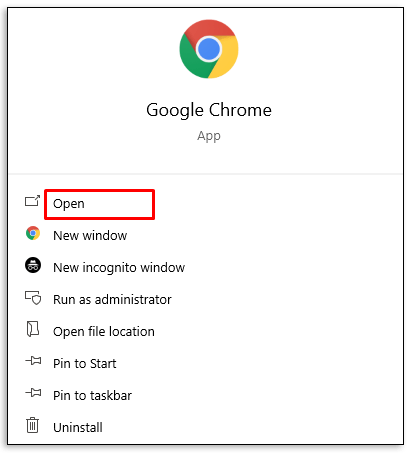
- Щелкните три вертикальные линии в правом углу окна браузера, чтобы открыть меню.
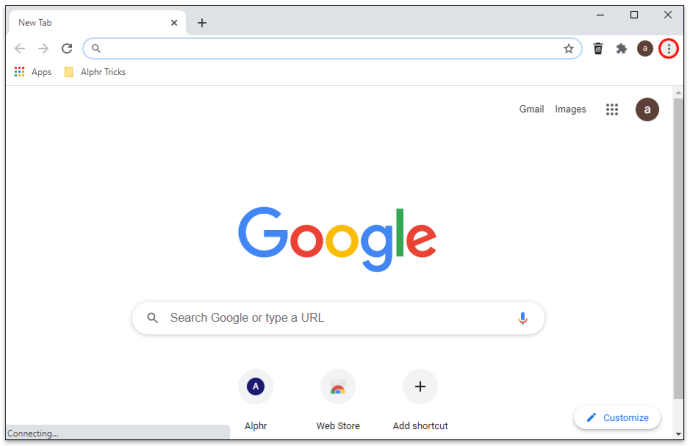
- В раскрывающемся меню выберите Настройки.
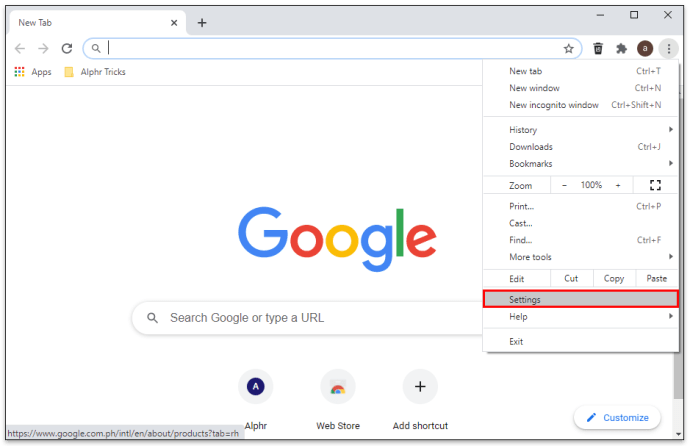
- Выберите «Конфиденциальность и безопасность» из вариантов на левой панели.
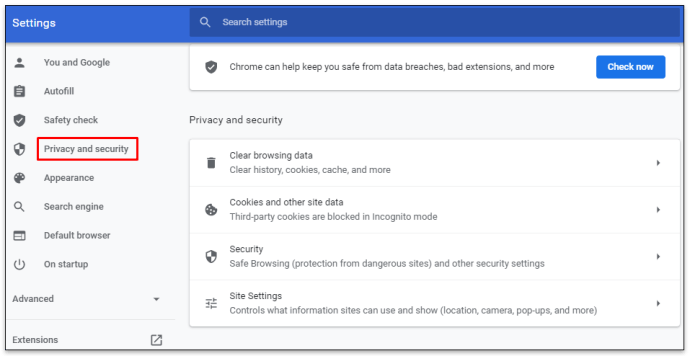
- Щелкните Настройки сайта.
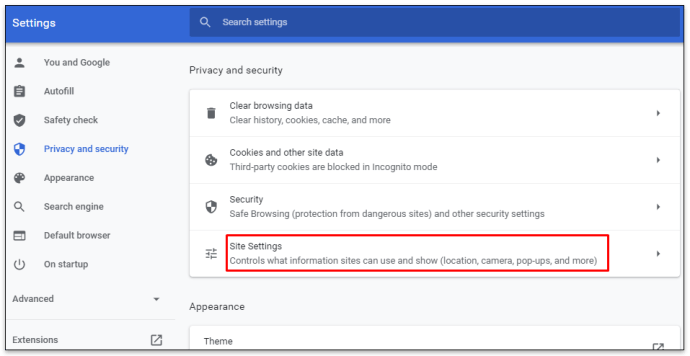
- Прокрутите вниз до раздела Content и выберите JavaScript.
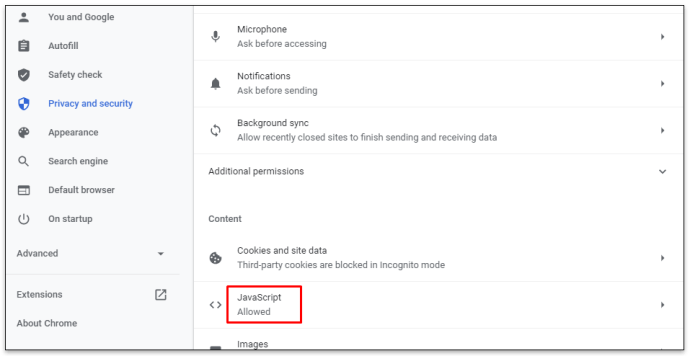
- При необходимости выберите разрешенный или заблокированный JavaScript.
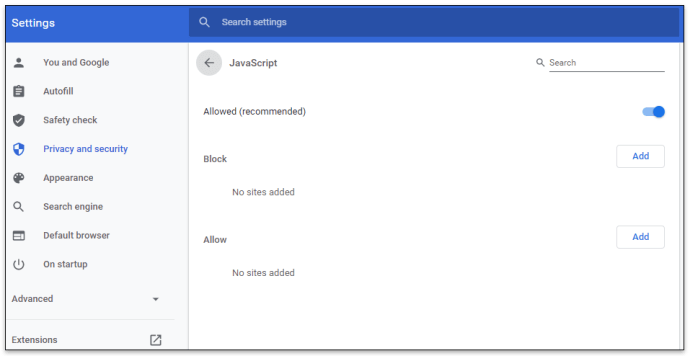
Как отключить JavaScript в Chrome на Mac
Есть несколько способов отключить JavaScript на Mac с помощью Chrome. Первый способ - через меню настроек Chrome:
- Запустите браузер Chrome.
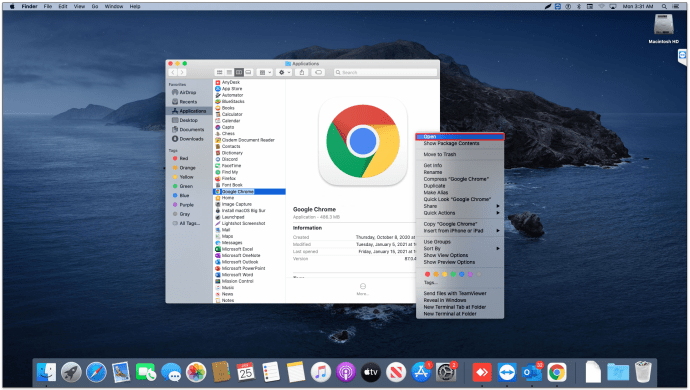
- Щелкните три вертикальные линии в правом углу браузера.
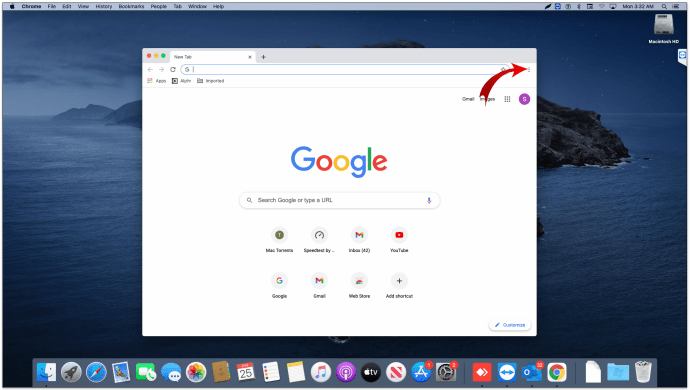
- В раскрывающемся меню выберите Настройки.
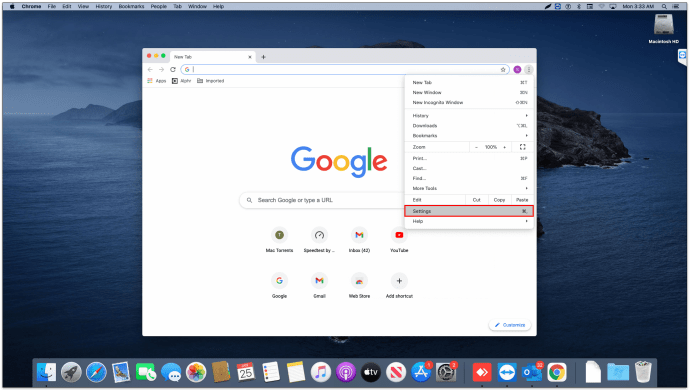
- Нажмите на опцию «Конфиденциальность и безопасность» в левой части меню.
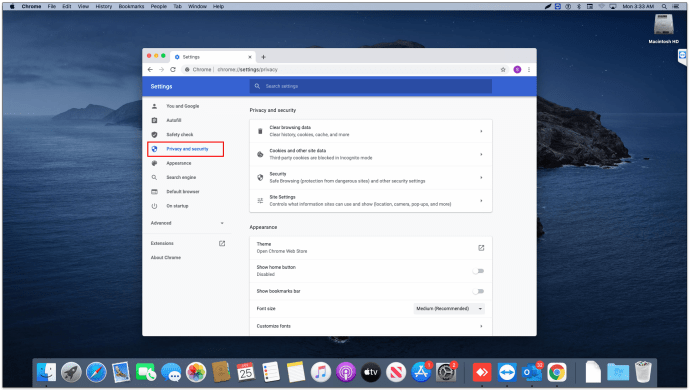
- Выберите "Настройки сайта", а затем "JavaScript".
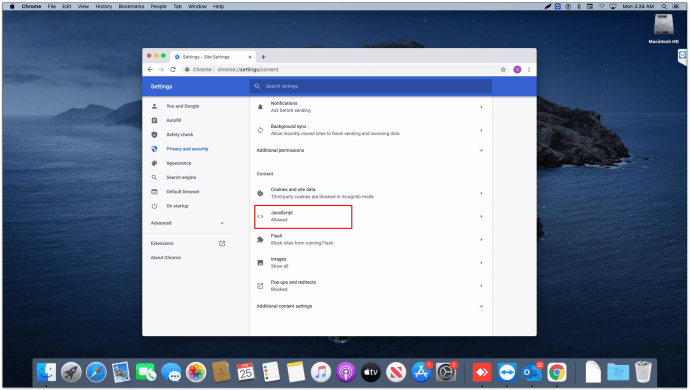
- Используйте функцию переключения, чтобы включить / отключить JavaScript.
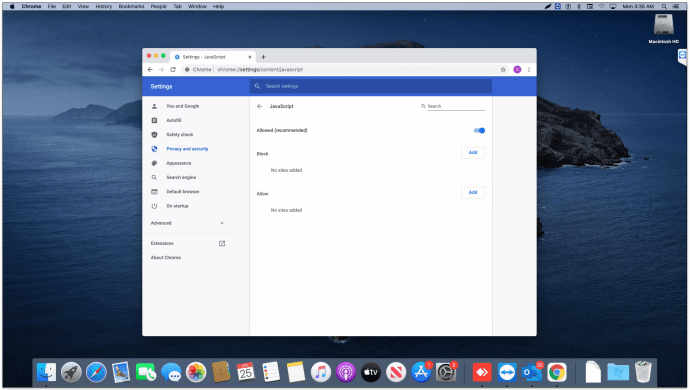
Вы также можете использовать DevTools для временного отключения JavasScript на Mac.
- Запустите браузер Chrome и щелкните правой кнопкой мыши в любом месте экрана.
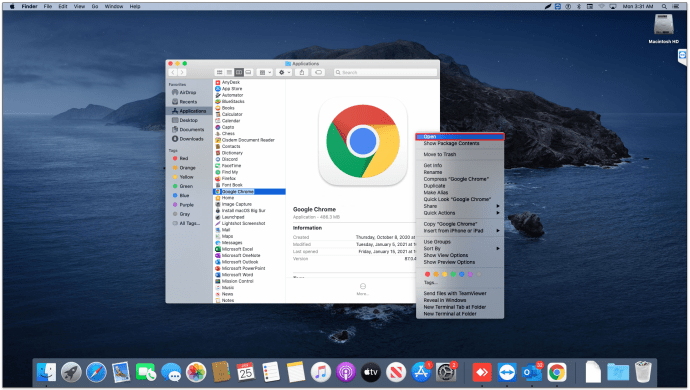
- Прокрутите вниз и выберите Проверить.
ИЛИ
Одновременно нажмите Command + Option + C.
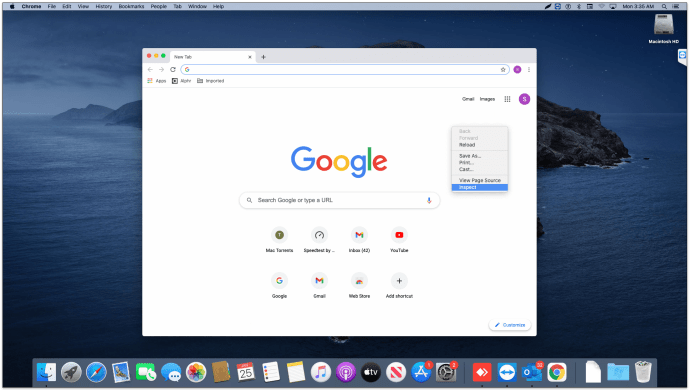
- Откройте командное меню, нажав Command + Shift + P.
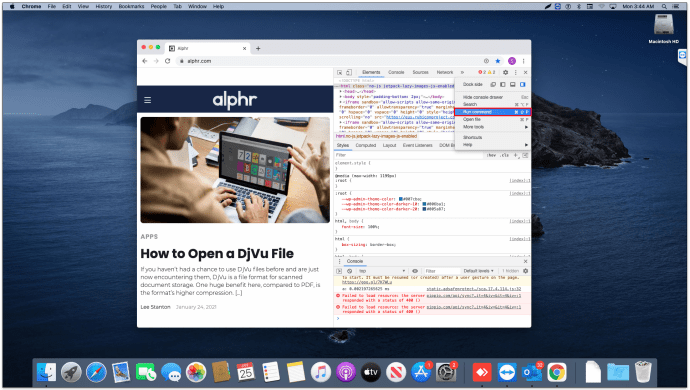
- Введите «javascript» в текстовое поле в командном окне.
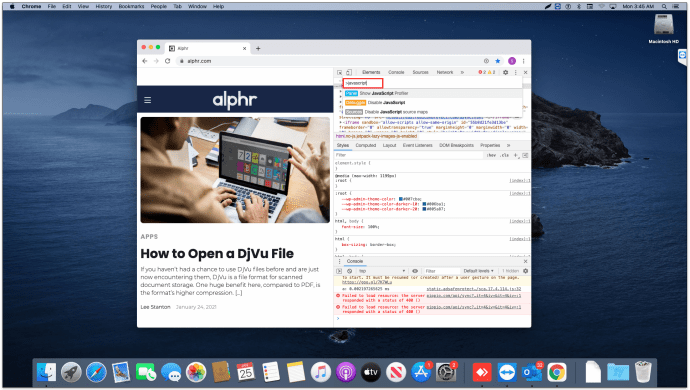
- Выберите Отключить JavaScript из предложенных результатов.
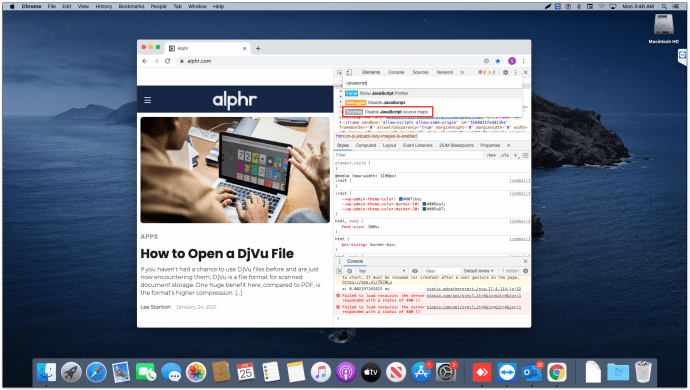
- Нажмите кнопку Enter, чтобы активировать команду.
Использование DevTools для отключения JavaScript применимо только при открытой веб-странице. Как только вы закроете сайт, браузер вернется к своим исходным настройкам.
Как отключить JavaScript на Chromebook
Chromebook изначально использует браузер Google Chrome и включается автоматически. Если вы ищете способ отключить этот язык программирования, вам нужно войти в меню браузера, чтобы изменить настройки. Узнайте, как начать:
- Запустите Google Chrome.
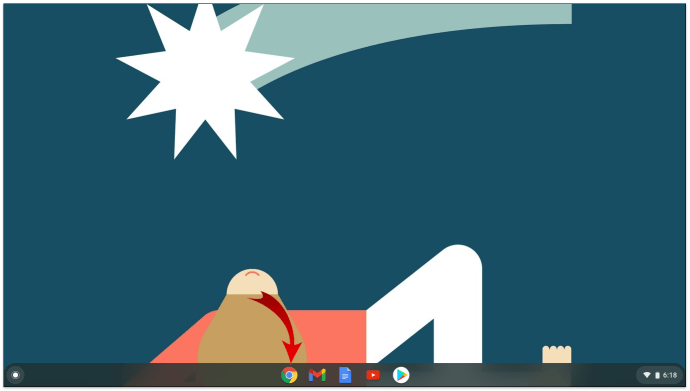
- Нажмите на три вертикальные точки в правом углу браузера.
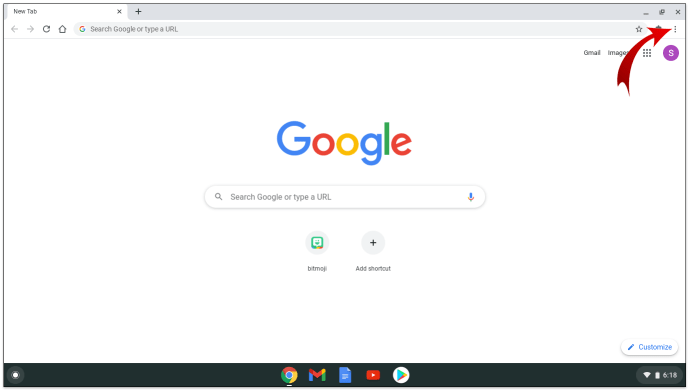
- Прокрутите вниз и выберите Настройки.

- Выберите «Конфиденциальность и безопасность» из вариантов в левой части панели.
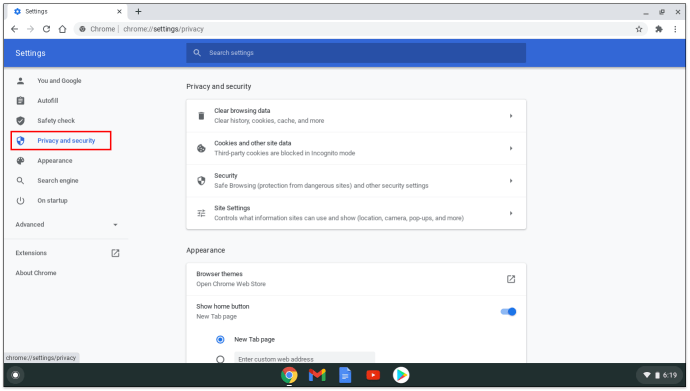
- Нажмите «Настройки сайта», а затем «JavaScript».
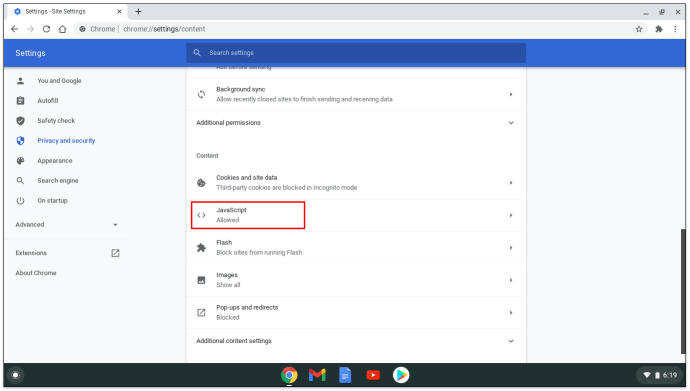
- Установите переключатель в положение «off», чтобы отключить JavaScript.
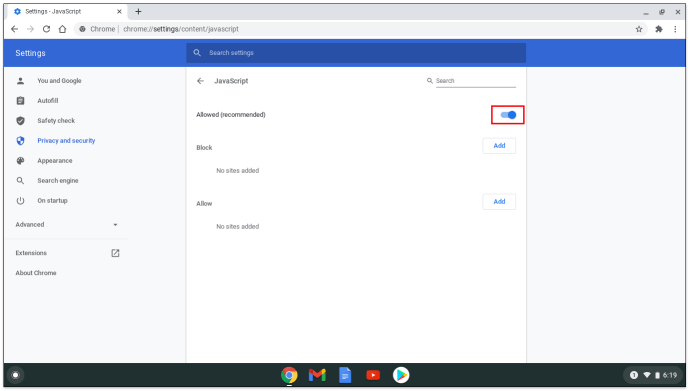
Как отключить JavaScript в Chrome с помощью Selenium
Один из самых простых способов отключить JavaScript для тестирования Selenium - использовать Google DevTools. Ознакомьтесь со следующими шагами, чтобы отключить JavaScript с помощью DevTools для Selenium:
- Запустите браузер и перейдите на веб-страницу.
- Щелкните правой кнопкой мыши в любом месте веб-страницы и выберите «Проверить элементы».
- Нажмите Control + Shift + P, чтобы открыть окно команд.
- Введите «Отключить JavaScript» в текстовое поле и выберите «отладчик».
Когда вы запускаете тест автоматизации, он должен читать «JSdisableChrome» в разделе общедоступных классов. В противном случае попробуйте установить для параметра javascript.enabled значение false.
Как отключить JavaScript в Chrome на iPad
Отключение JavaScript в Chrome на iPad - простой процесс. Взгляните на следующие шаги, чтобы просматривать веб-страницы без запущенного JavaScript:
- Запустите браузер Google Chrome.
- Нажмите на три горизонтальные линии в правом верхнем углу экрана.
- В раскрывающемся меню выберите Настройки.
- Перейдите в «Настройки содержания».
- Установите / снимите флажок «Включить JavaScript».
Имейте в виду, что эта функция может быть отключена в последней версии Chrome iOS.
Как разрешить или запретить JavaScript в Chrome на определенных сайтах
Вы можете добавлять сайты в белый список, который действует противоположно настройкам JavaScript. Это удобный способ управлять настройками JavaScript, не заходя в меню настроек каждый раз, когда вы посещаете указанный сайт.
Для начала выполните следующие действия:
- Запустите Chrome.
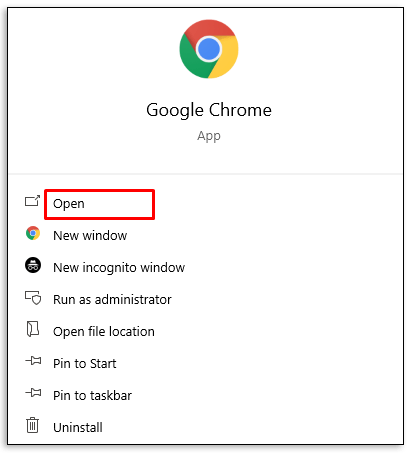
- Выберите три вертикальные точки, чтобы открыть меню.
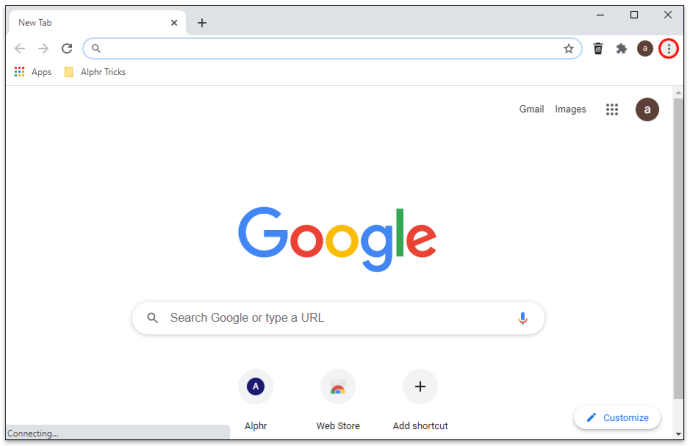
- Нажмите «Настройки», а затем «Конфиденциальность и безопасность».
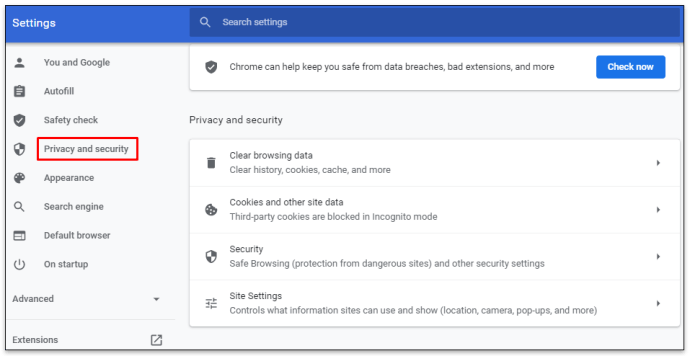
- Выберите "Настройки сайта", а затем "JavaScript".
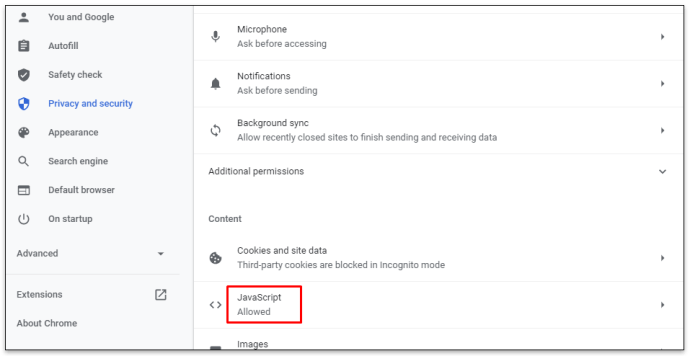
- Нажмите кнопку «Добавить», чтобы заблокировать / разрешить использование JavaScript.
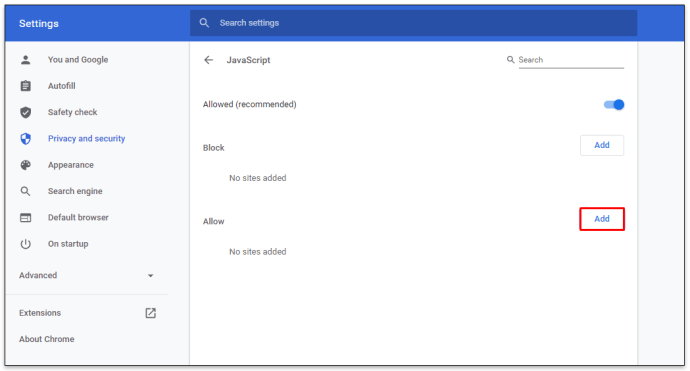
- Введите URL-адрес сайта и нажмите кнопку «Добавить».
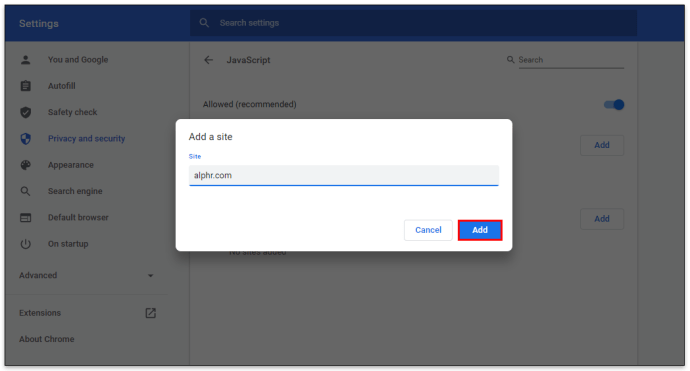
Дополнительные ответы на часто задаваемые вопросы
Должен ли я включать JavaScript в Chrome?
Простой ответ - «да», вы должны включить JavaScript в Chrome. Этот конкретный язык программирования обеспечивает полную функциональность для некоторых веб-страниц, которые вы можете посещать. Без него некоторые возможности навигации по странице могут быть ограничены или полностью недоступны.
Продолжайте просматривать, бегайте плавно
Как правило, большинству пользователей следует оставлять включенным JavaScript в браузерах, чтобы сайты работали должным образом. Есть некоторые аргументы в пользу постоянного отключения JavaScript в браузерах, в основном опасения, что хакеры получат доступ к частной информации. Но имейте в виду, что функциональность многих популярных веб-страниц зависит от этого языка программирования.
Вы отключаете JavaScript при использовании Chrome? Расскажите нам об этом в разделе комментариев ниже.